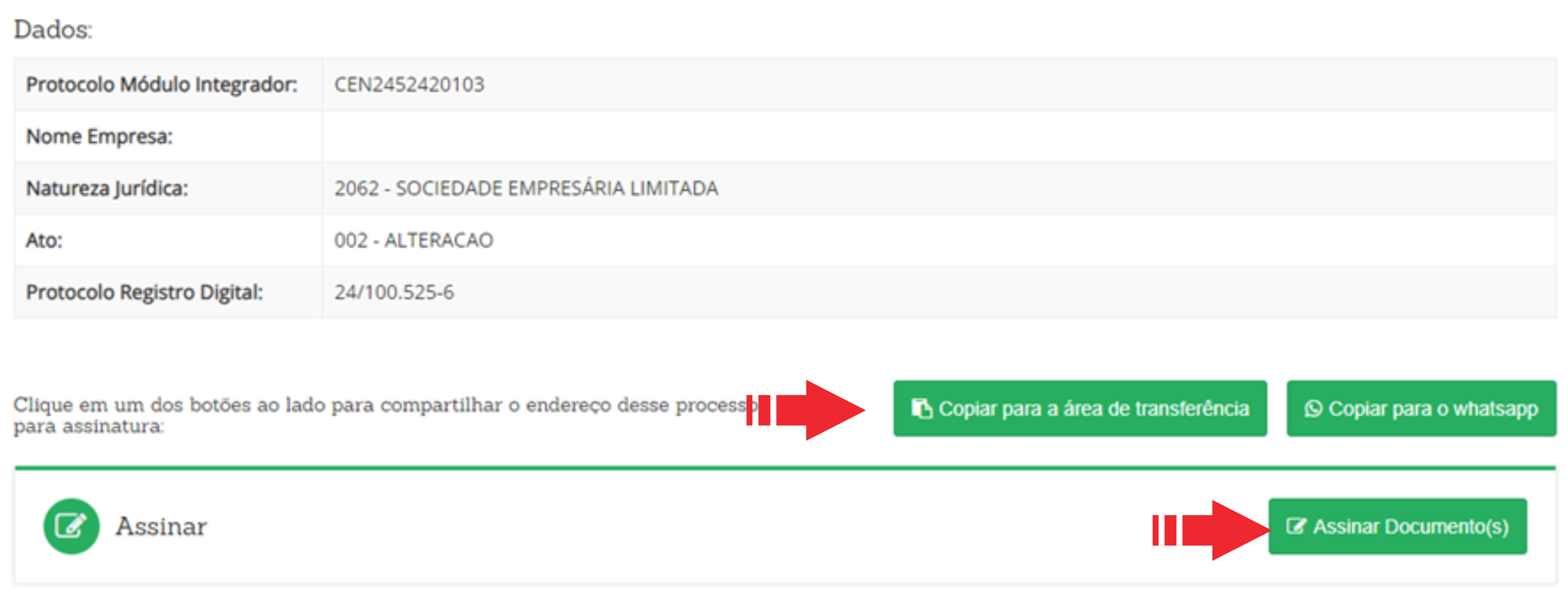Alteração de Sociedade - Mudança de Sócios
Para mudanças no Quadro de Sócios e Administradores, não há necessidade de realizar a consulta de viabilidade na Junta Comercial. Portanto, o processo deverá se iniciar pelo Documento Básico de Entrada no CNPJ (DBE). Veja o passo-a-passo:
1 - Acesse o portal https://www.gov.br/empresas-e-negocios/pt-br/redesim. Em seguida, clique em MEU CNPJ.
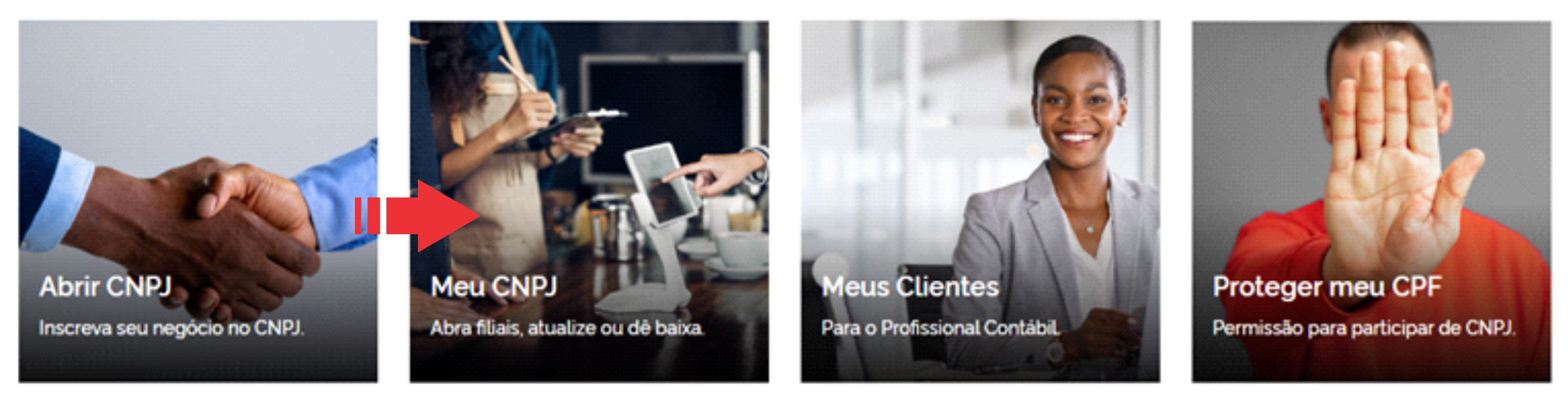
2 - Em seguida, clique em Alterar CNPJ.
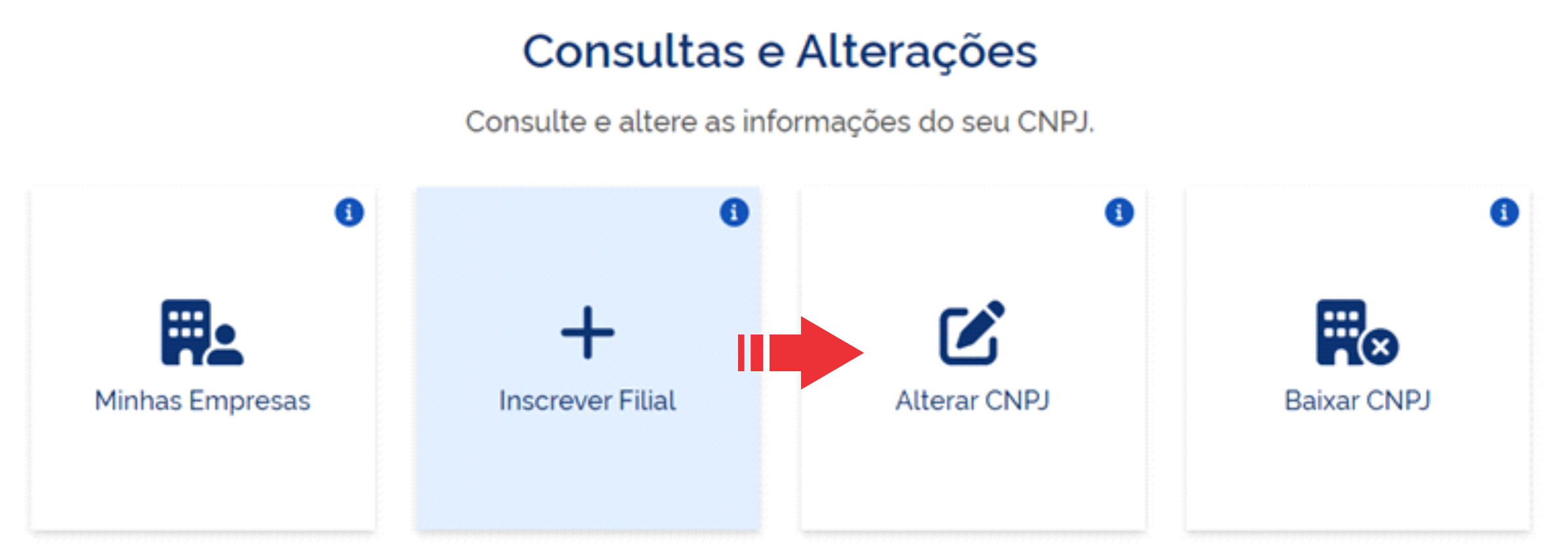
3 - O acesso deverá ser realizado pelo Gov.Br.
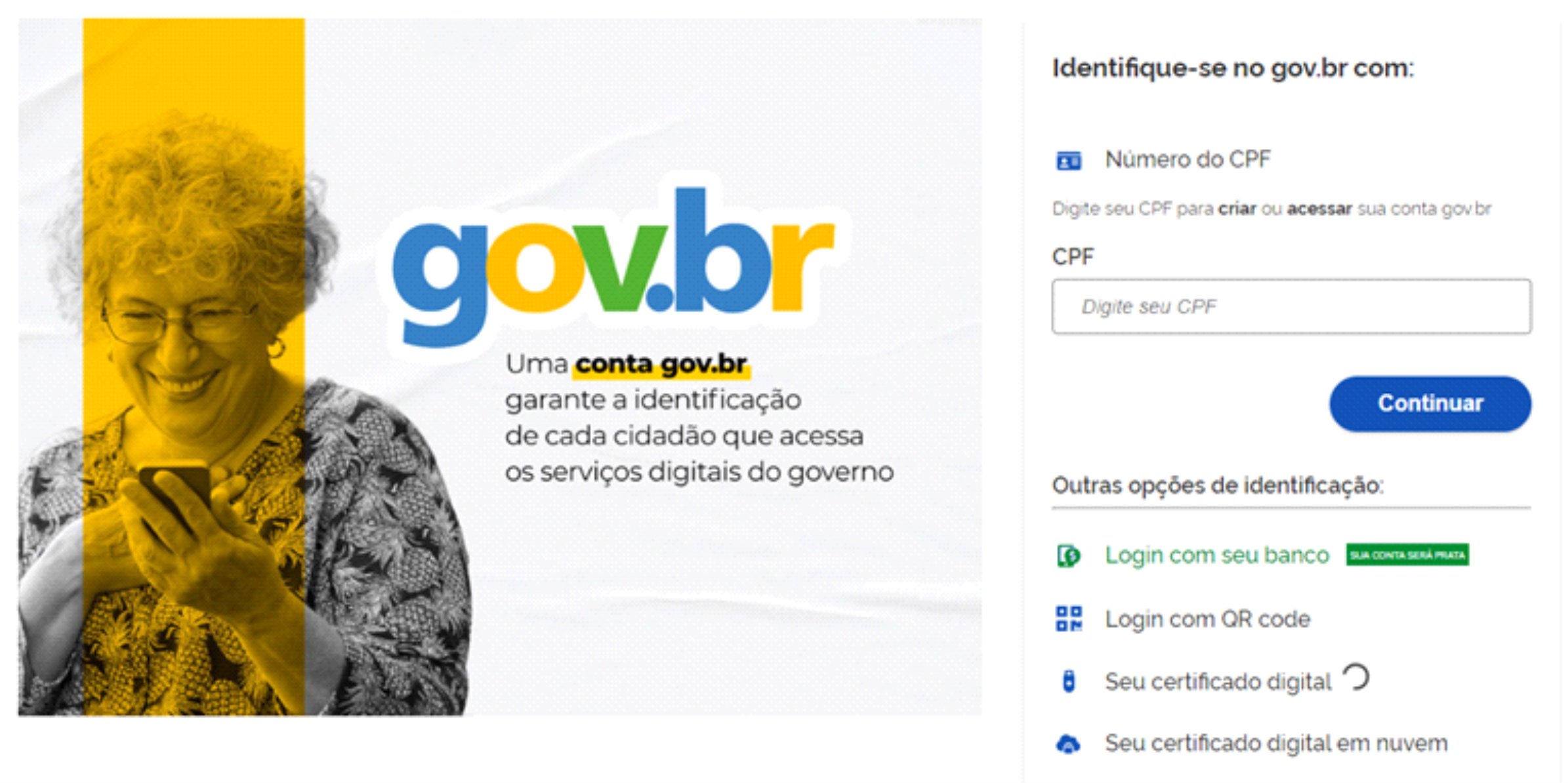
4 - Preencha os dados de endereço da sede e natureza jurídica.
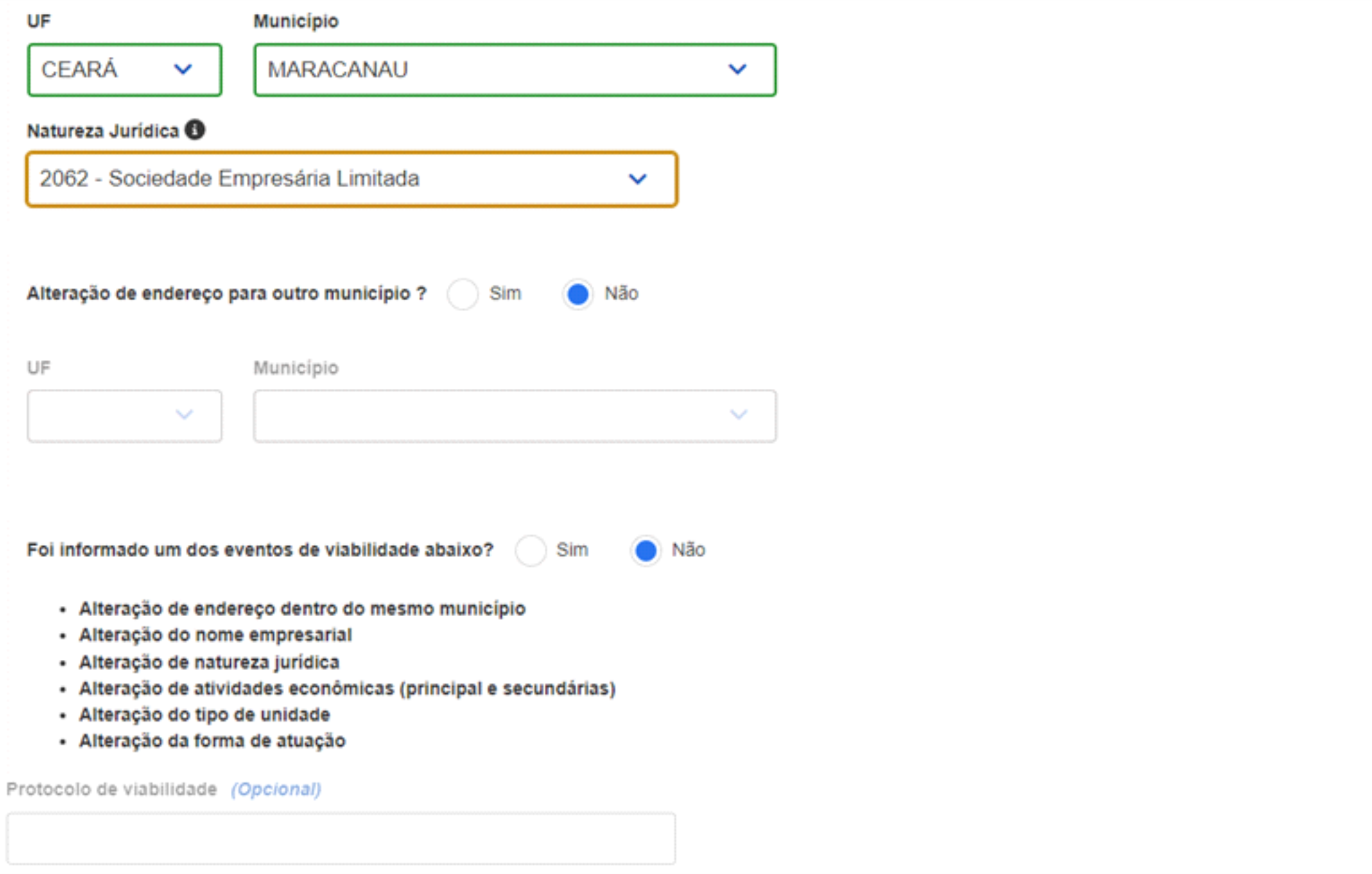
5 - Mais abaixo, clique em Continuar.
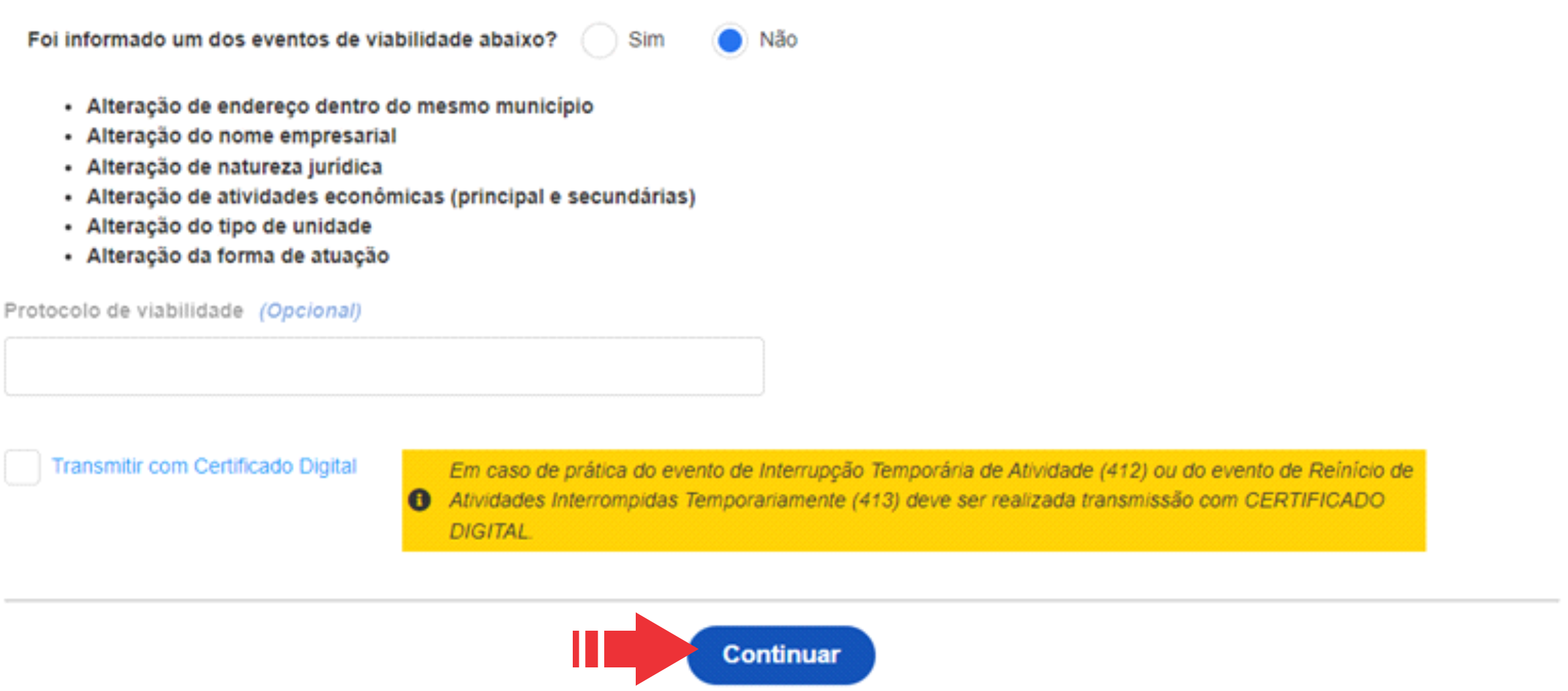
6 - Preencha o CNPJ e clique em INICIAR.
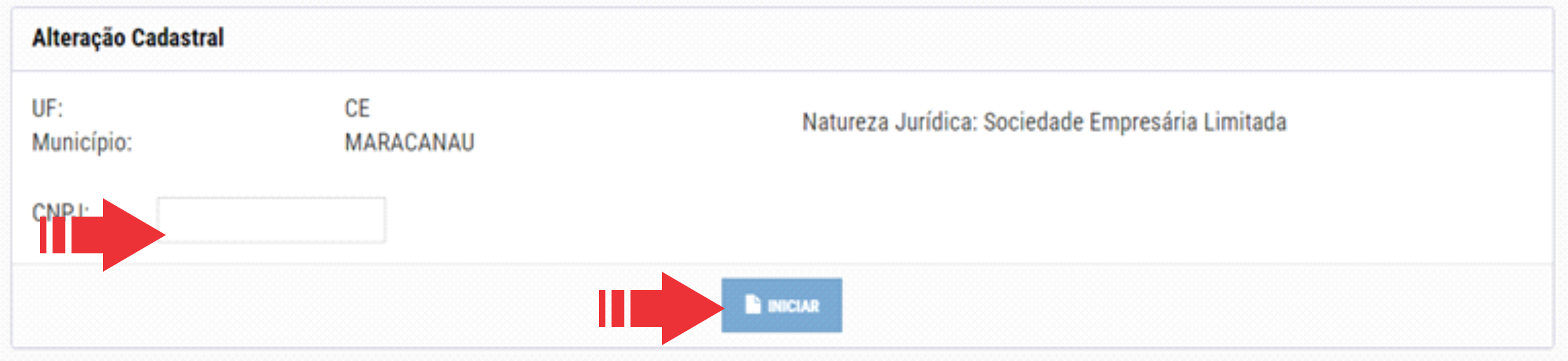
7 - Na aba de Eventos, marque a opção Quadro de Sócios e Administadores - QSA. Caso deseje realizar outras alterações, marque a opção Dados Cadastrais e selecione os eventos.
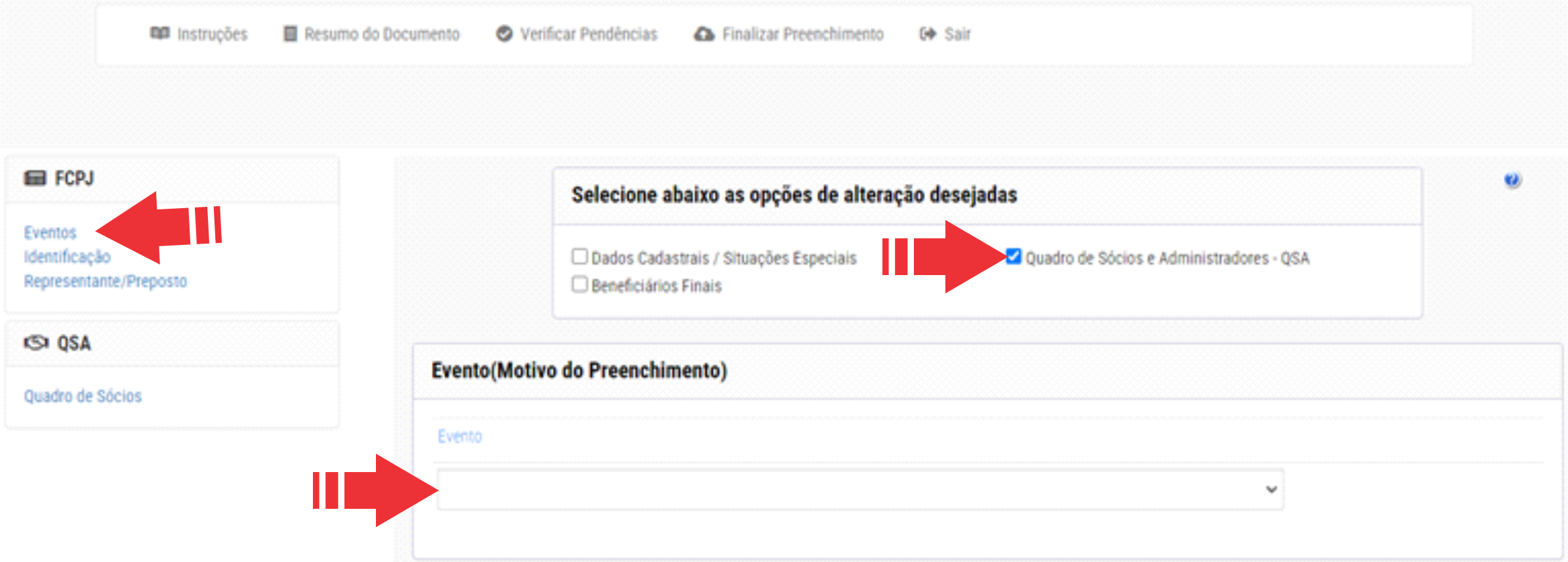
8 - Na ficha de identificação, marque a opção NÃO para a pergunta quanto ao ato constitutivo ter sido registrado no respectivo órgão de registro.
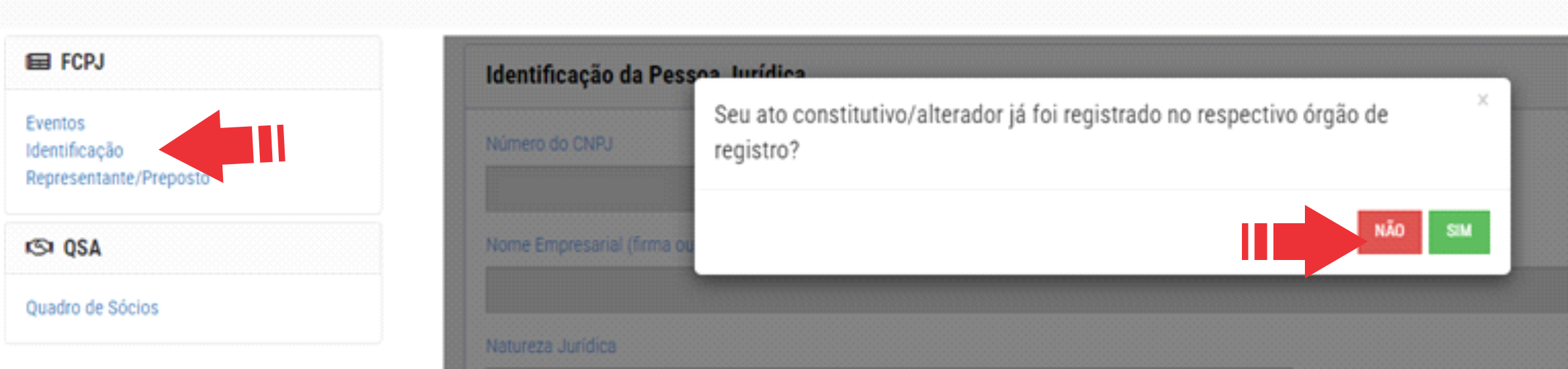
9 - Na ficha de Representante/Preposto, preencha os dados correspondentes ao representante legal do CNPJ.
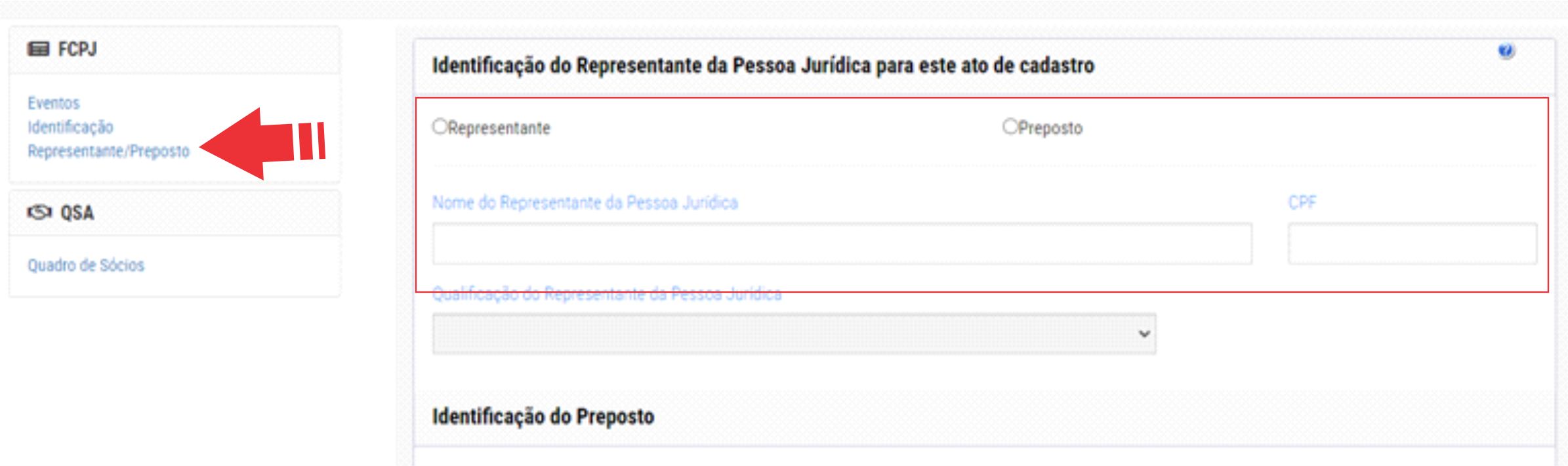
10 - Acesse a ficha Quadro de Sócios, clique em Novo Sócio / Administrador e insira as informações quanto aos sócios ou administradores que sairão ou entrarão na sociedade.
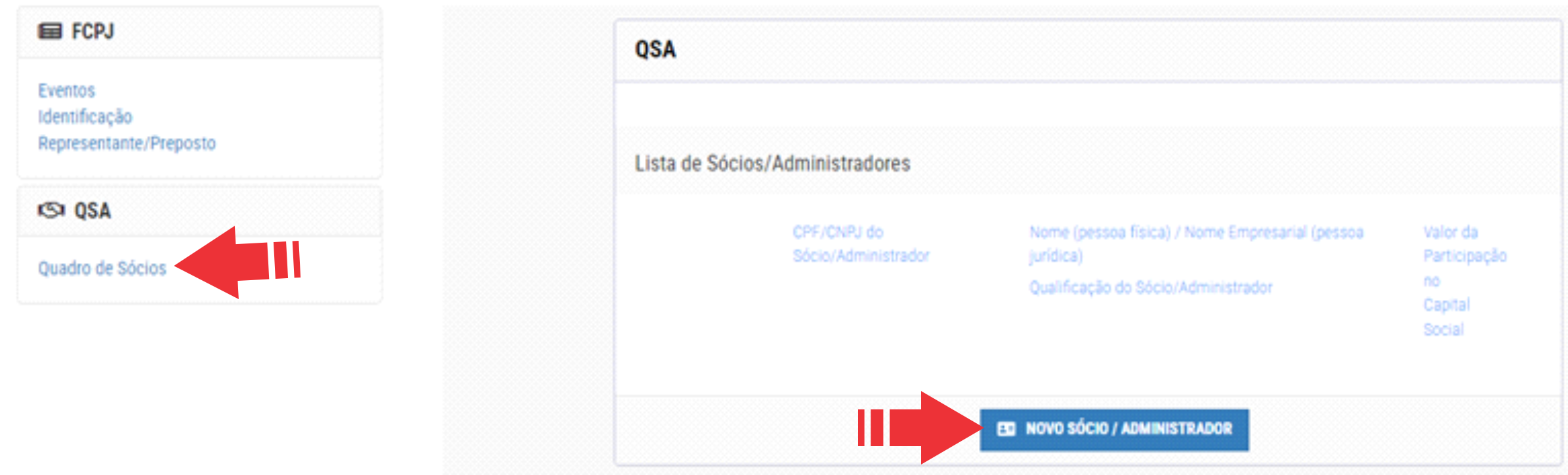
11 - Deverão ser preenchidas a natureza do evento, nome da pessoa e CPF para sócios ou administradores que estejam saindo.
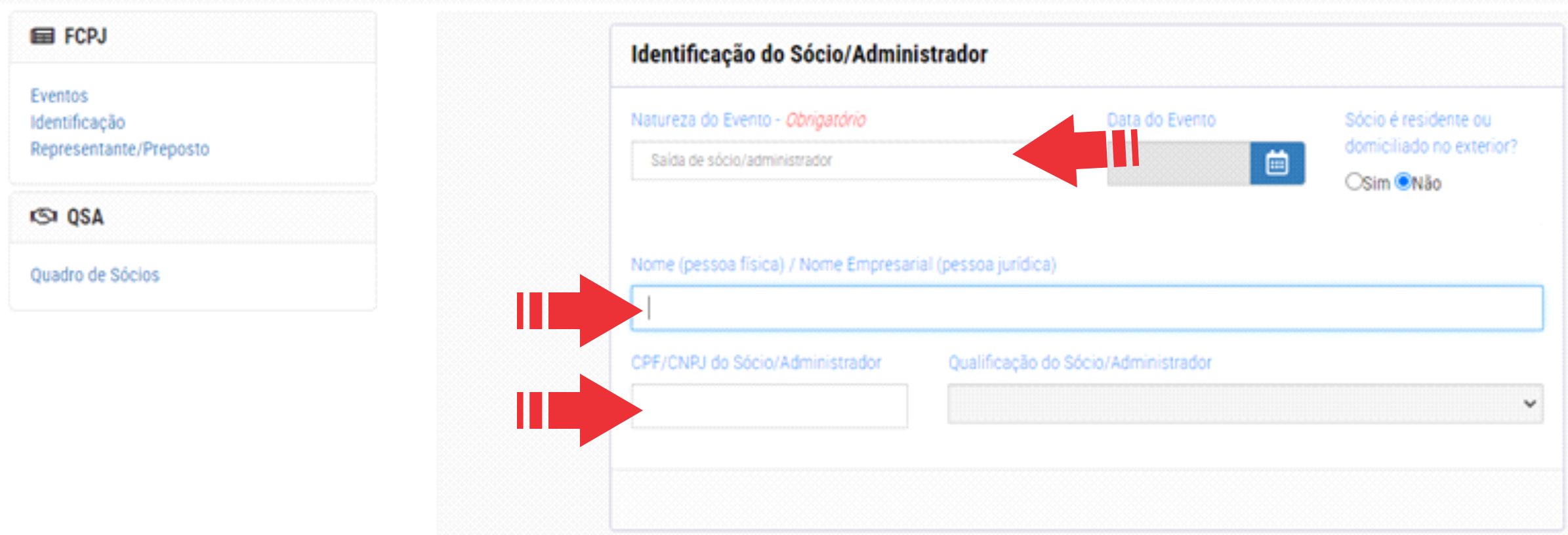
12 - Deverão ser preenchidas a natureza do evento, nome, CPF, qualificação e, no caso dos sócios, o valor da participação no Capital Social, para os que estiverem entrando. Após preencher, clique na opção de endereço do Sócio / Administador.
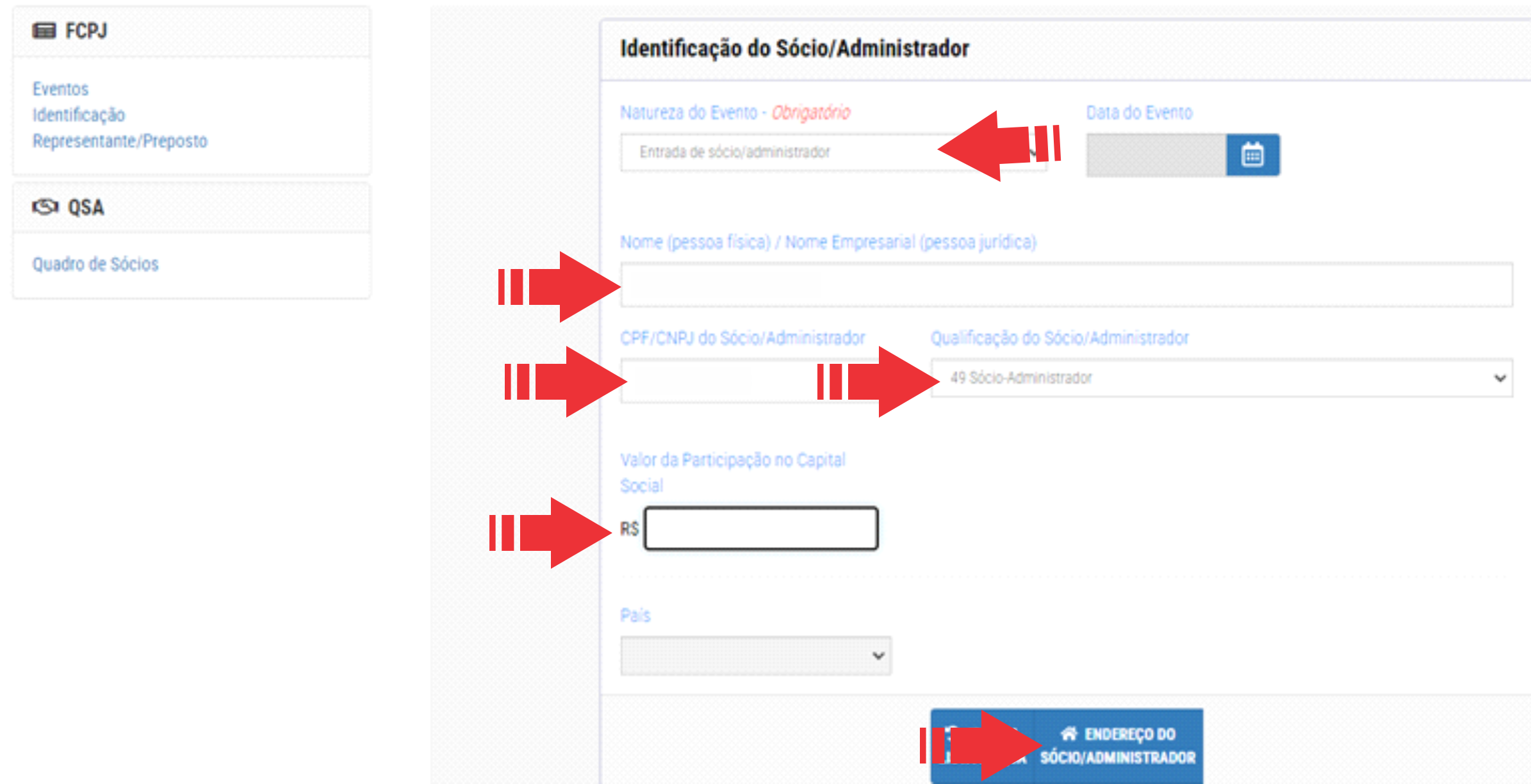
13 - Preencha o CEP e o número do endereço.
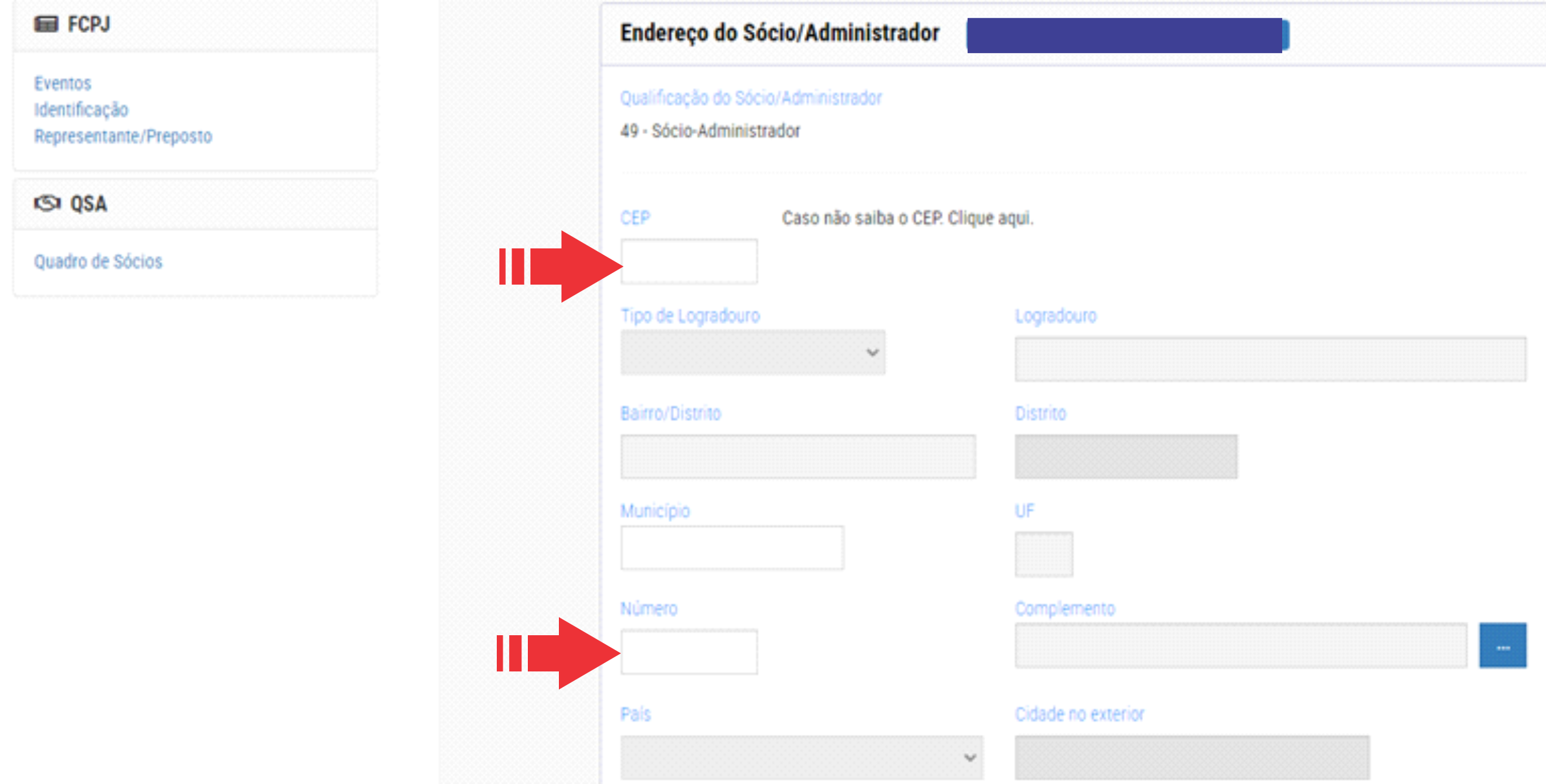
14 - Mais abaixo, preencha os dados para contato. Repita para todos os sócios ou administradores ingressantes.
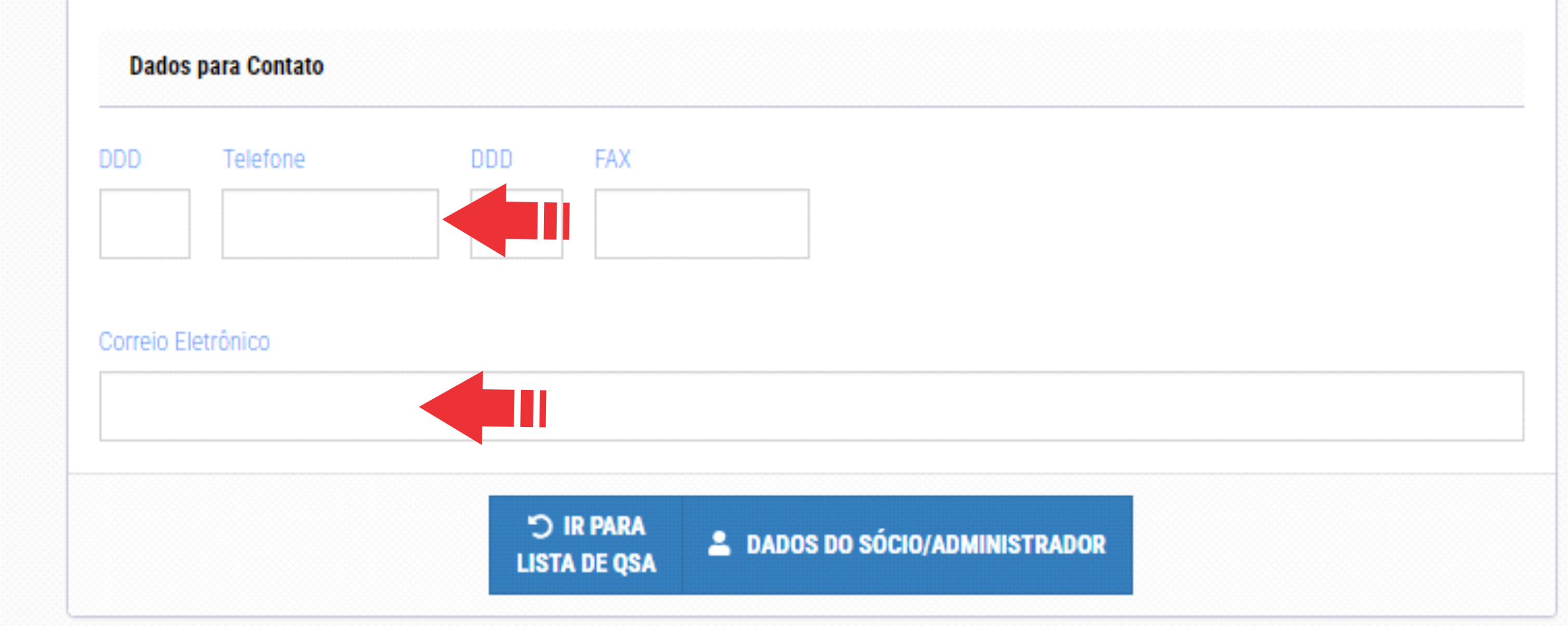
15 - Clique em Verificar Pendências para conferir se está tudo preenchido.
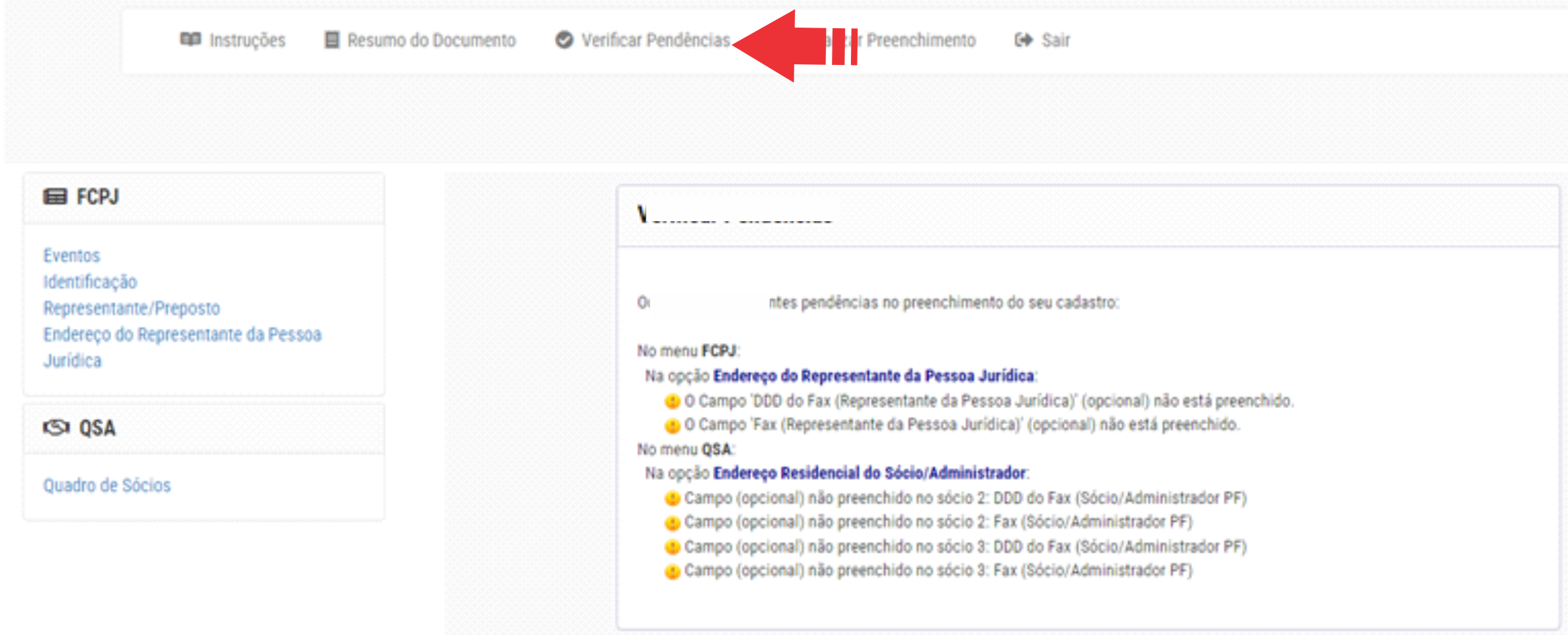
16 - Clique em Finalizar Preenchimento e, em seguida, em Transmitir. Guarde o número de protocolo.
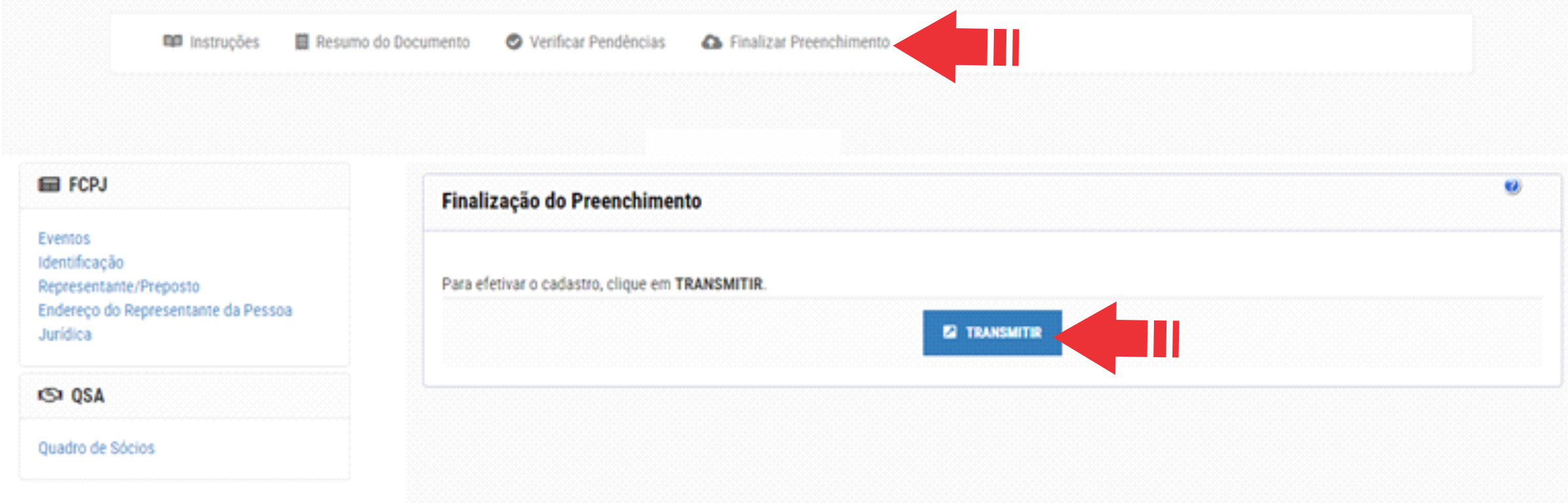
Após deferido o DBE, deverá ser acessado o portal de serviços da Junta Comercial do Estado do Ceará (JUCEC), por meio do link: https://portalservicos.jucec.ce.gov.br/Portal/pages/principal.jsf
1 - Mais abaixo, no portal, procure o fluxo da redesim e acesse a opção Integrador
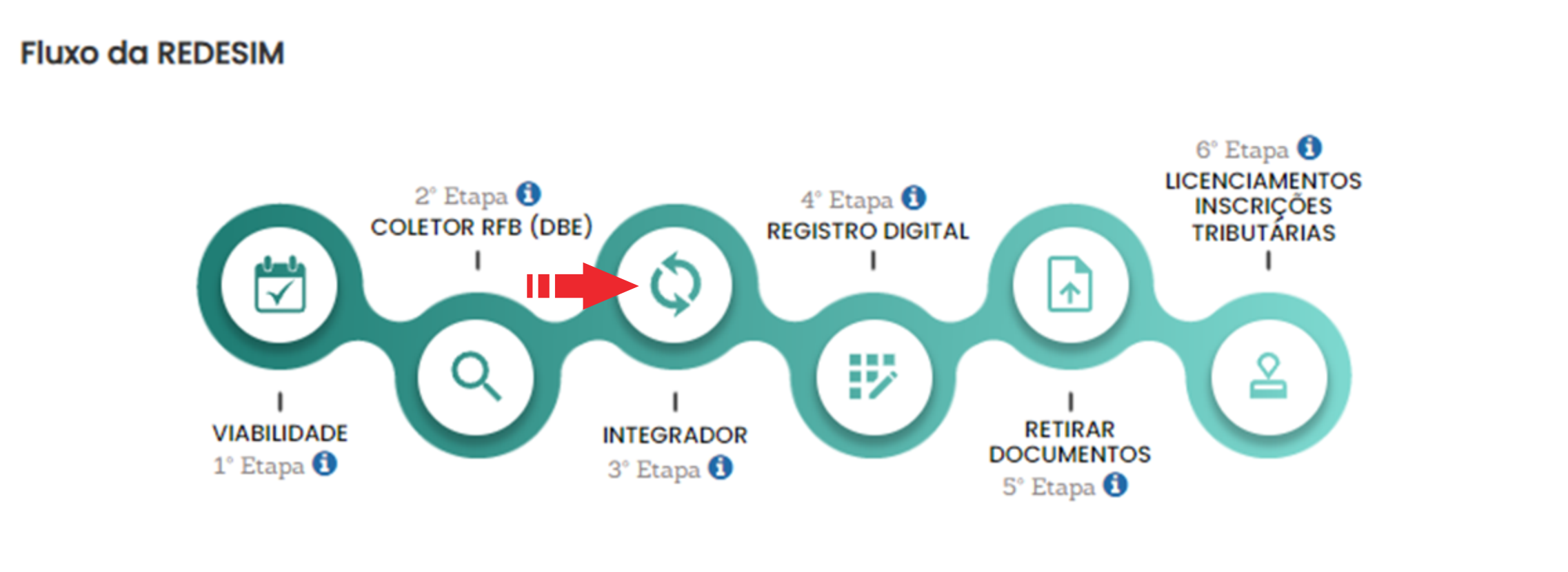
2 - Clique na opção Novo FCN REMP
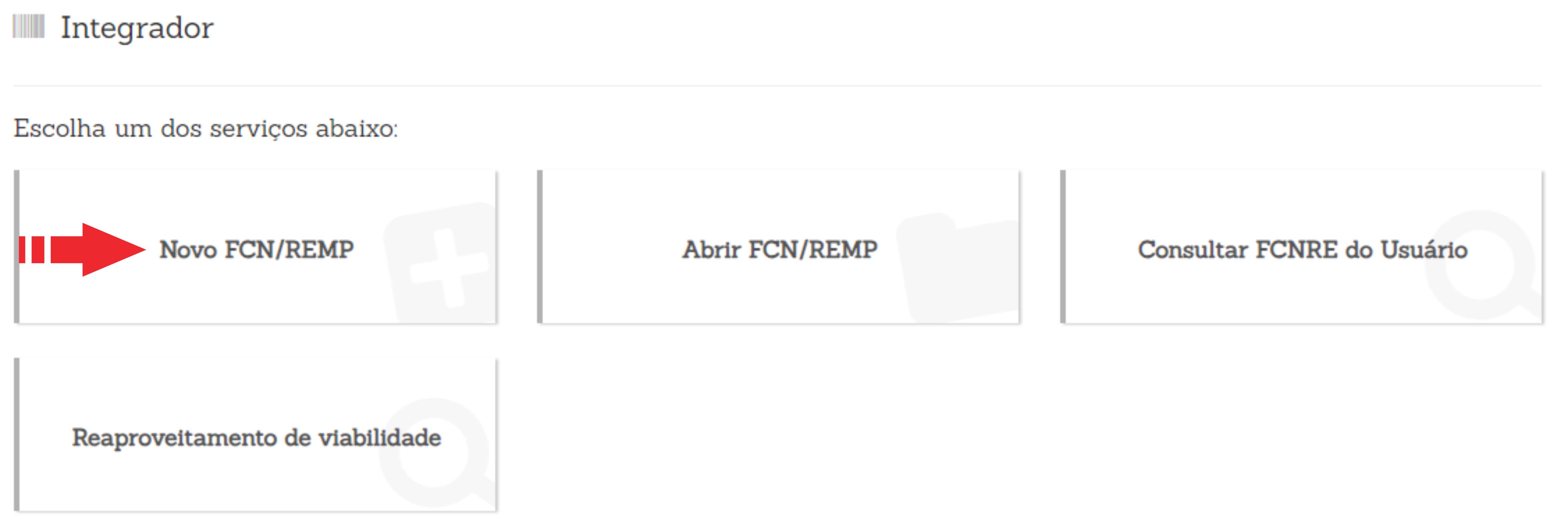
3 - Selecione a Natureza Jurídica 2062 e o Ato 002. Em seguida, adicione os eventos correspondentes (2001 e 2005)
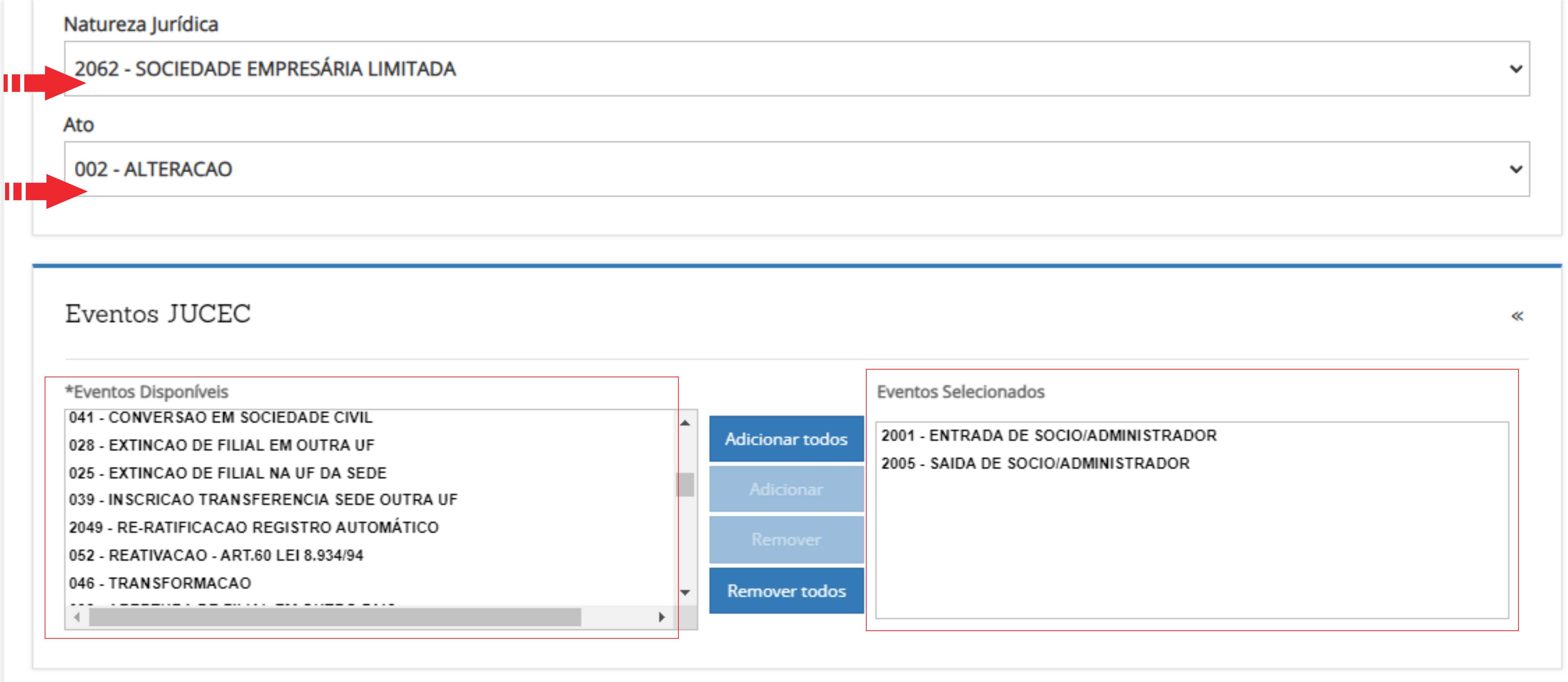
4 - Mais abaixo, preencha o protocolo Redesim e clique em Buscar. Mais abaixo clique em Integrar. Em seguida, clique em Avançar.
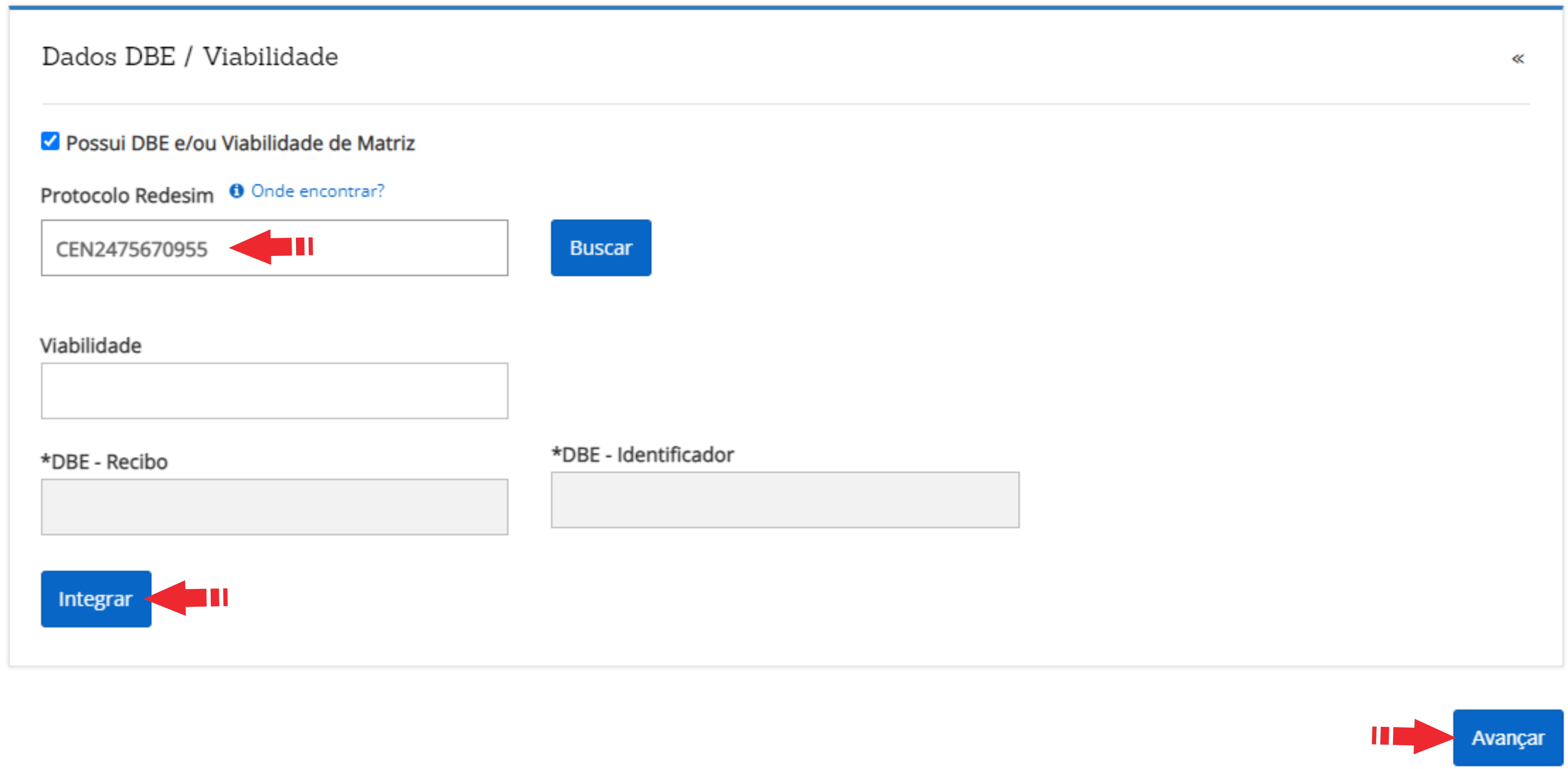
5 - Preencha o nome, NIRE, ou CNPJ, marque a opção Não sou um robô e clique em Buscar.
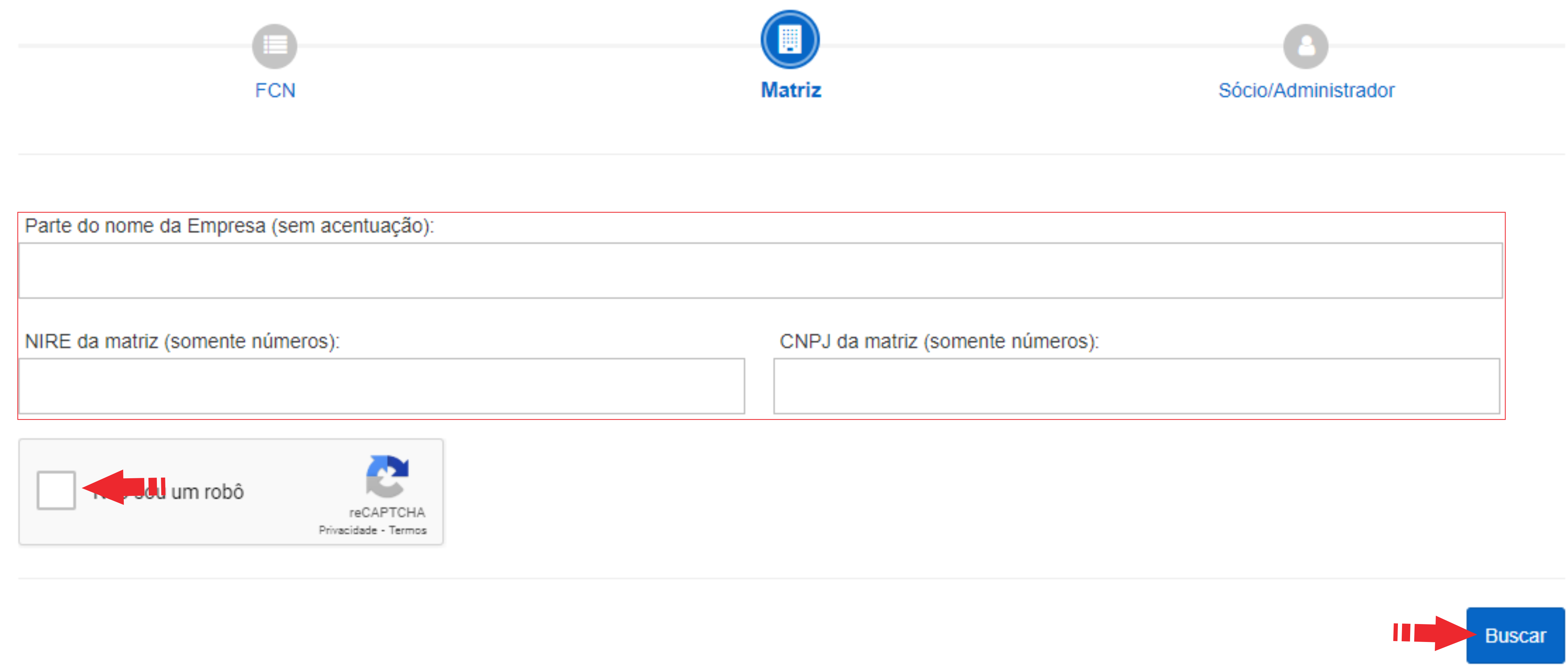
6 - Verifique a empresa e clique em Selecionar.
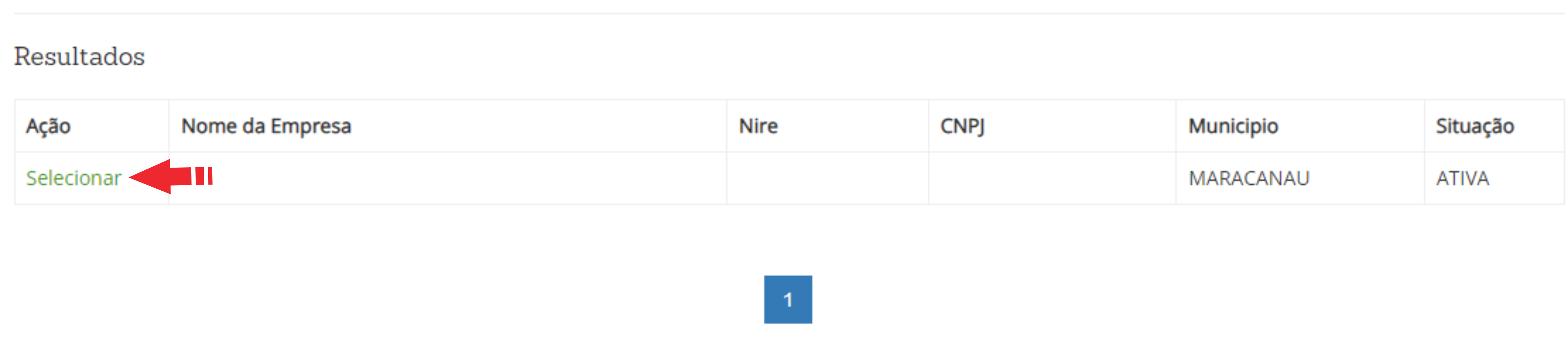
7 - Clique em Confirmar
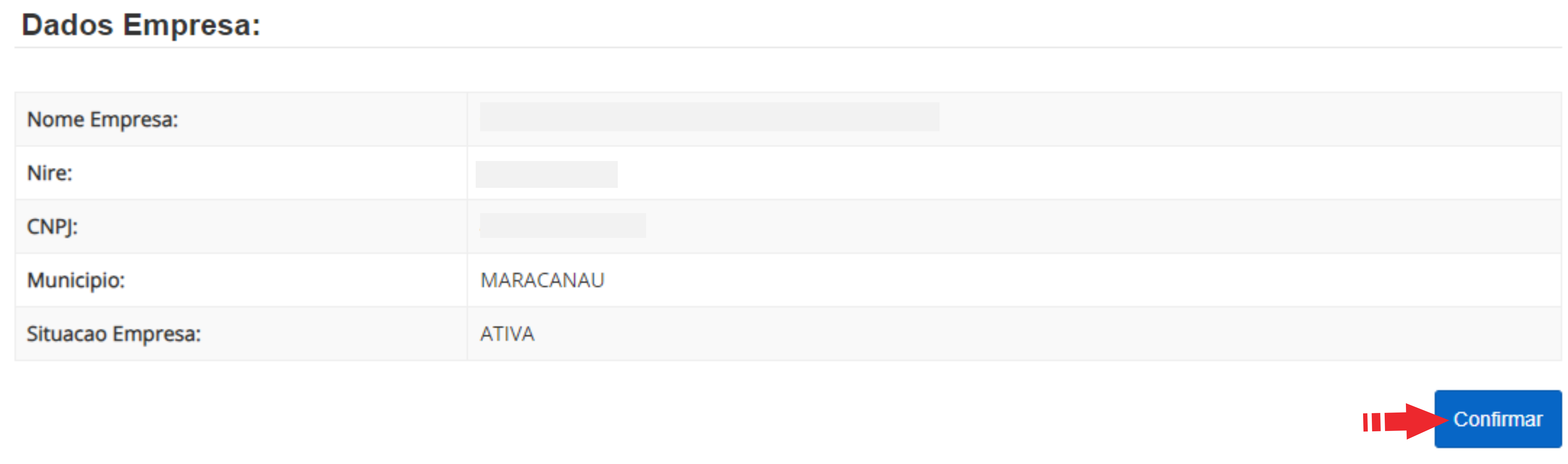
8 - Preencha os dados faltantes.
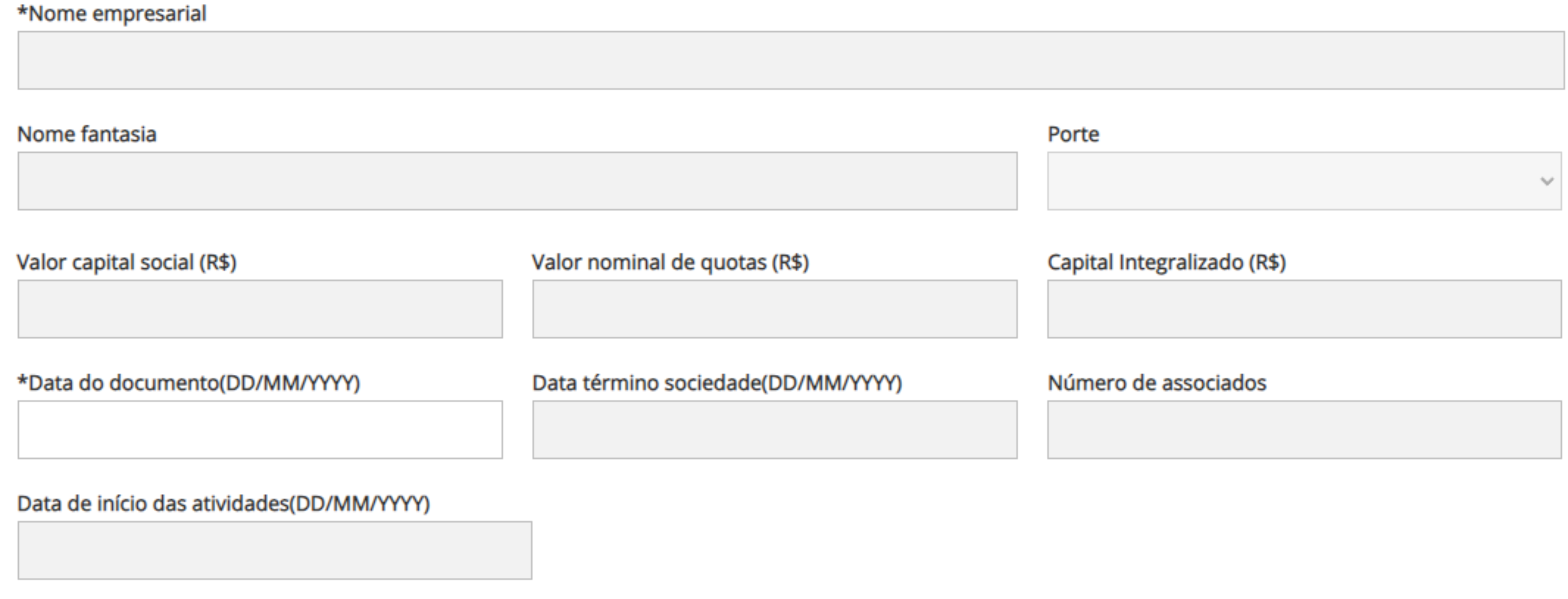
9 - Ao final da página, clique em Avançar.
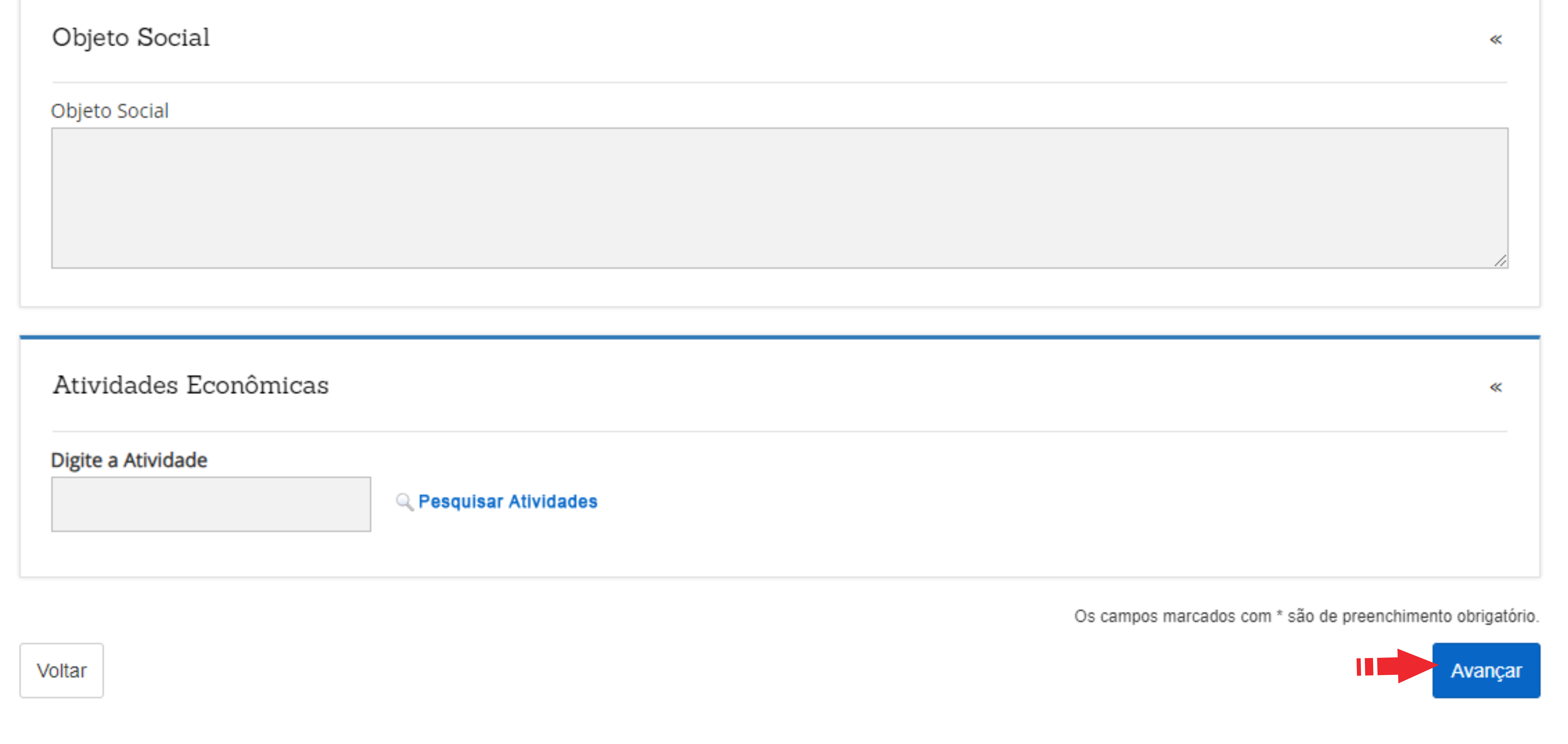
10 - Na tela seguinte, confira e preencha os dados de cada sócio, clicando em Editar. Em seguida, clique em Avançar.
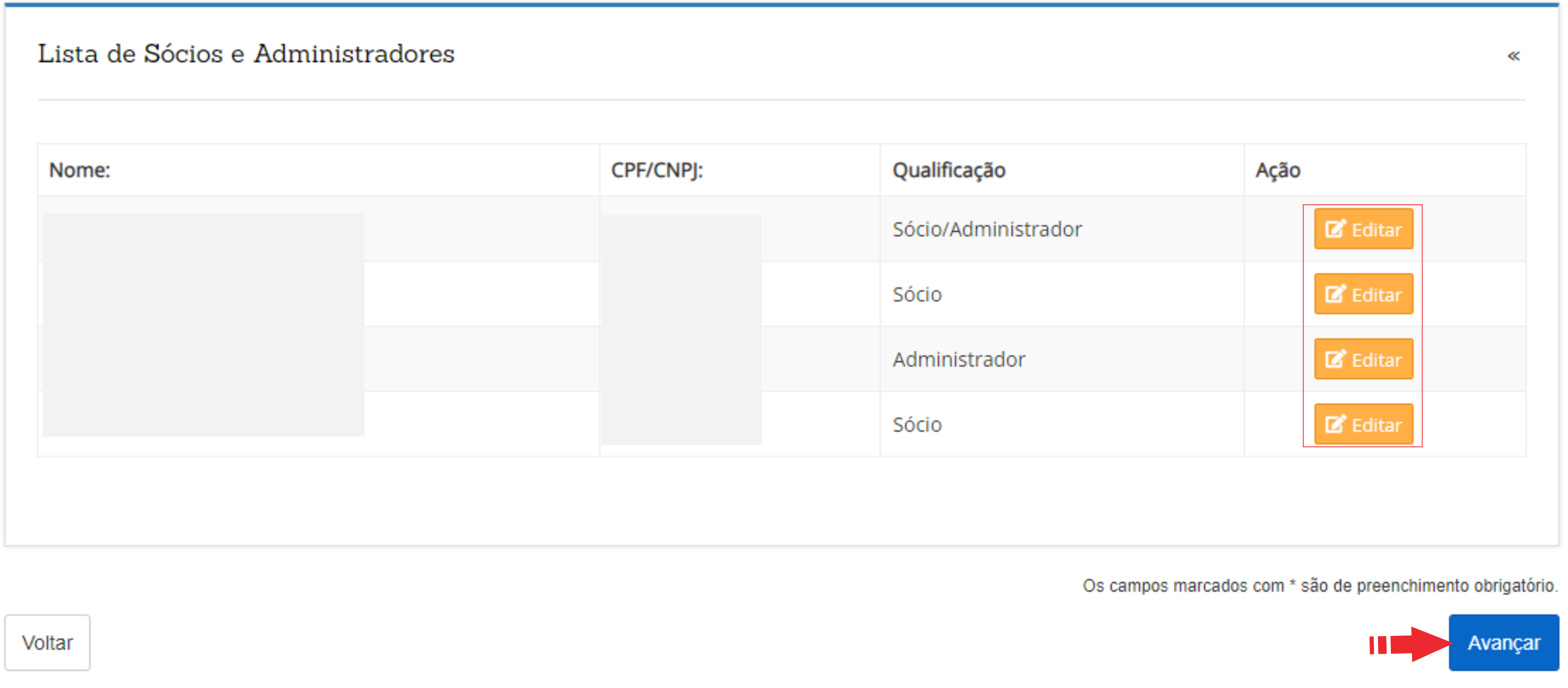
11 - Aparecerá a mensagem informando que a FCN está finalizada com sucesso.
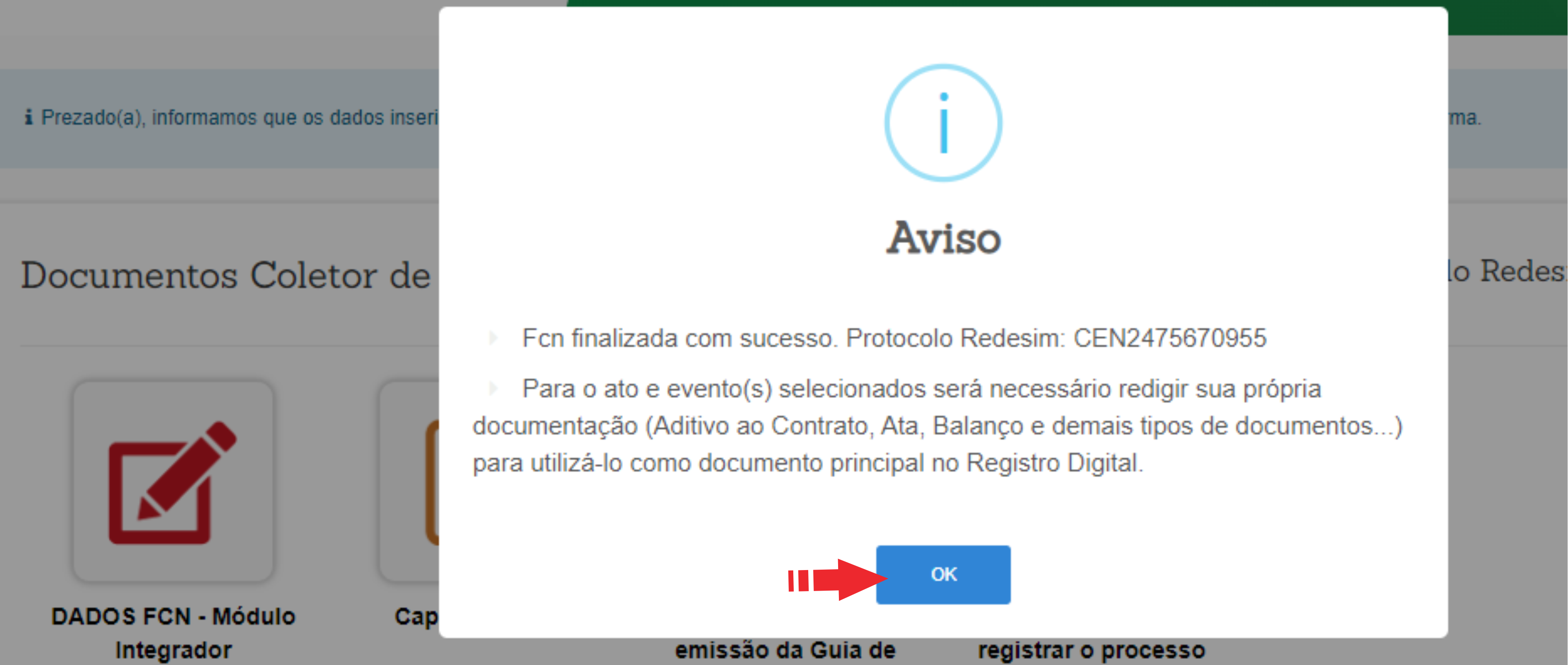
Após preenchida a FCN, deverá ser gerado o Documento de Arrecadação Estadual.
1 - Acesse a opção corresponde à geração de DAE
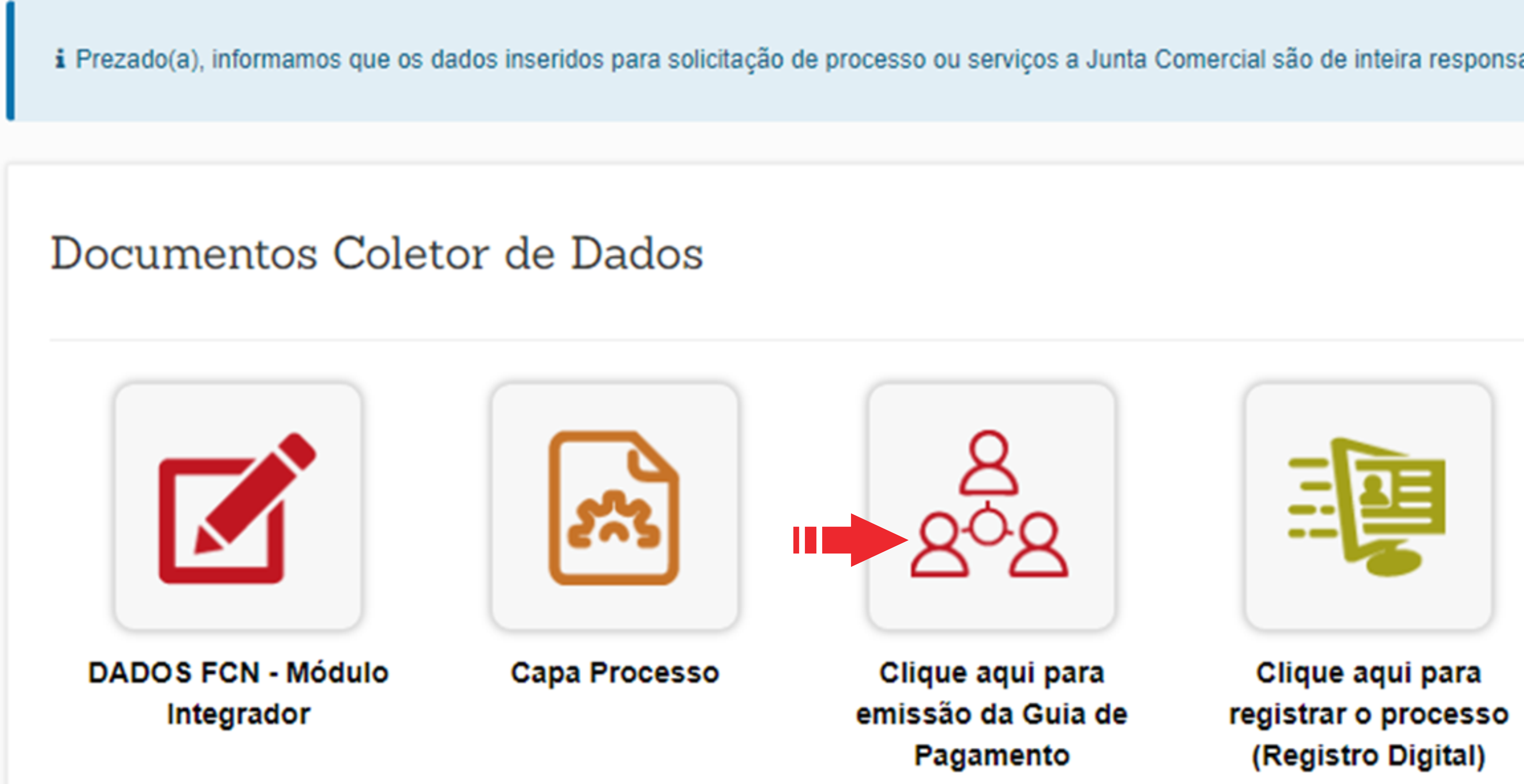
2 - Preencha os dados do requerente, ou selecione um existente e clique em Avançar
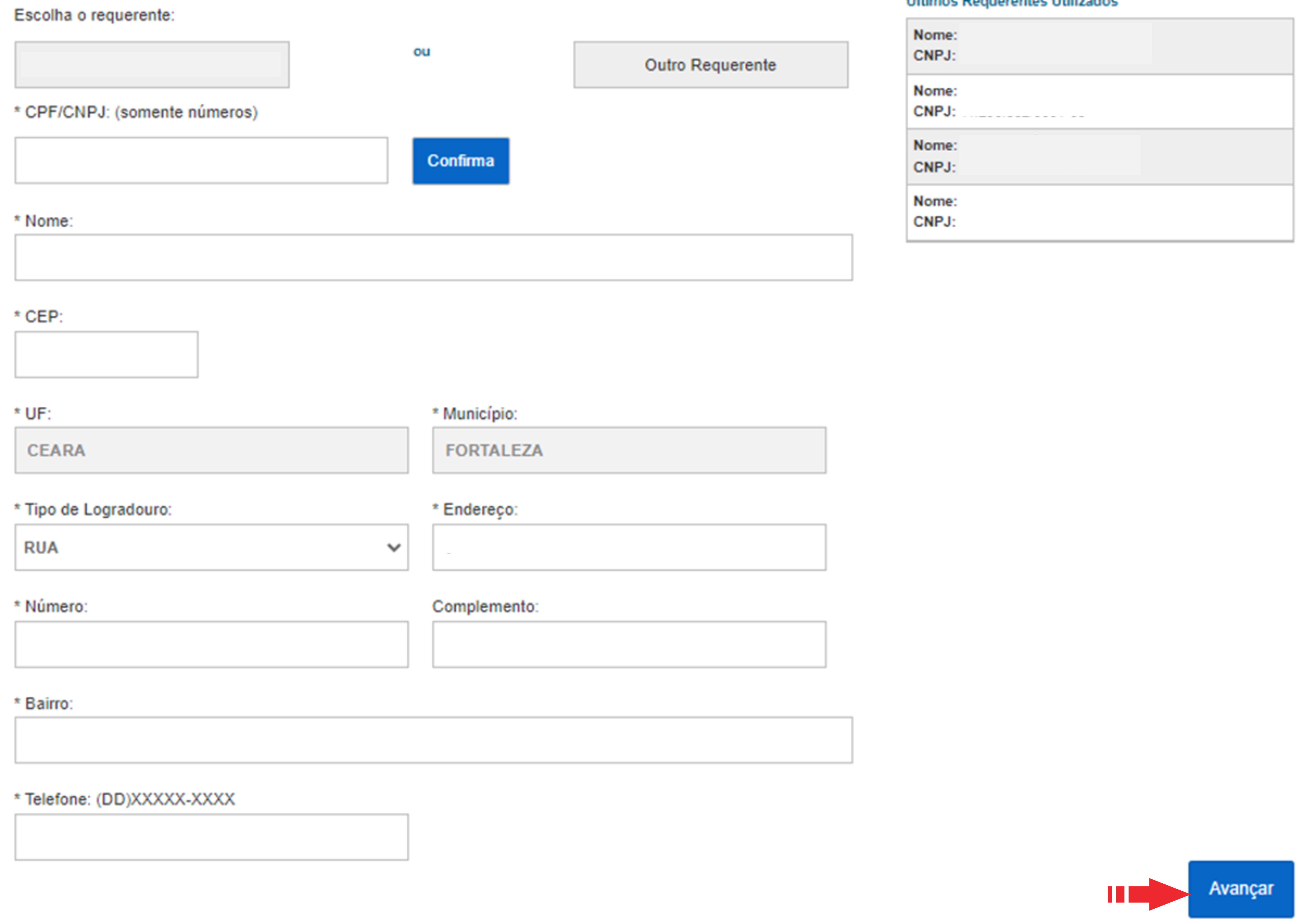
3 - Confira os dados e clique em Avançar
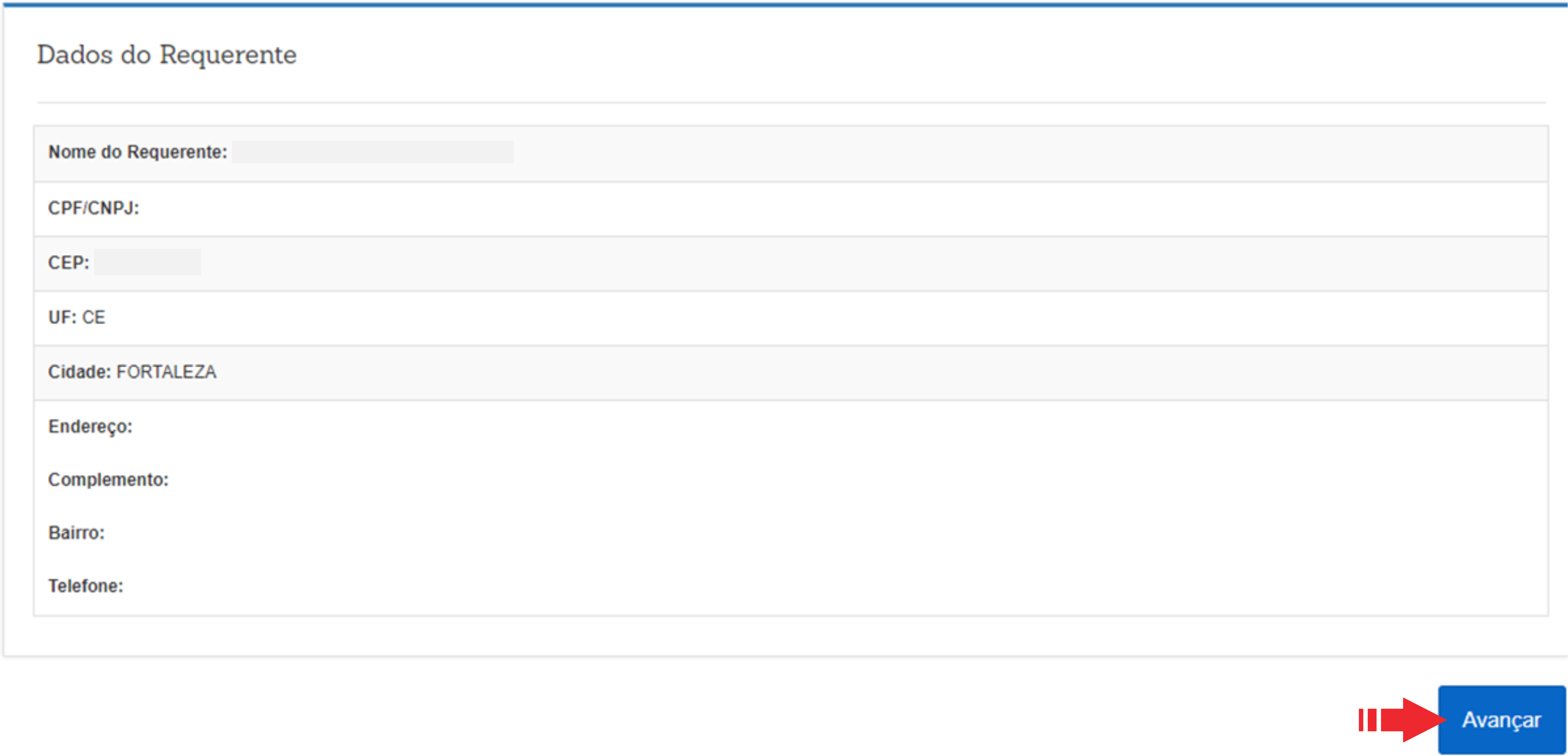
4 - Clique em Imprimir DAE
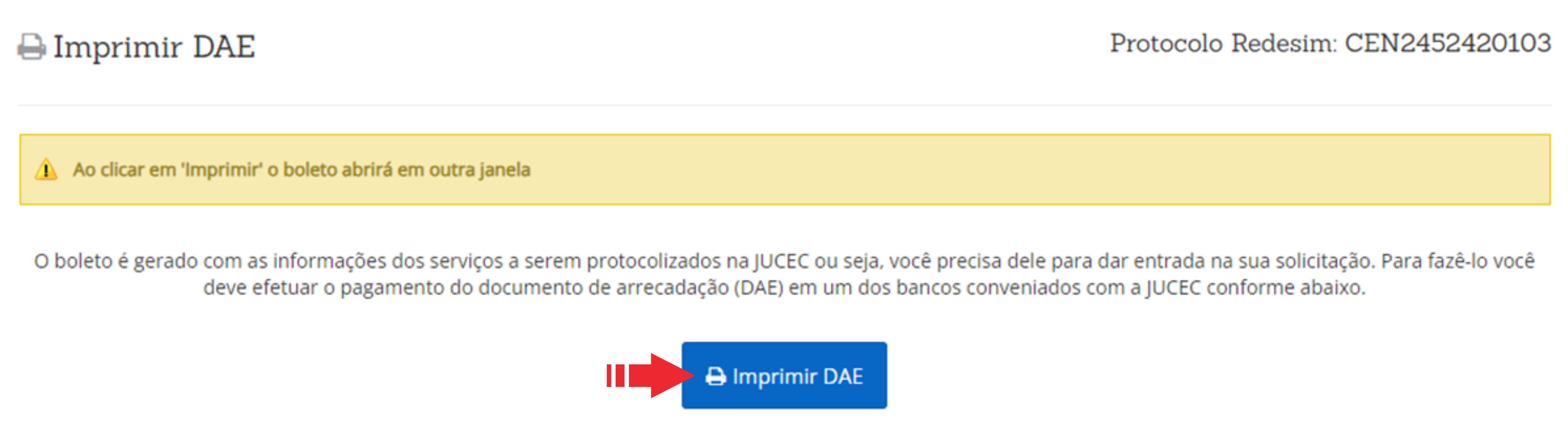
5 - Preencha o código de segurança e clique em Prosseguir
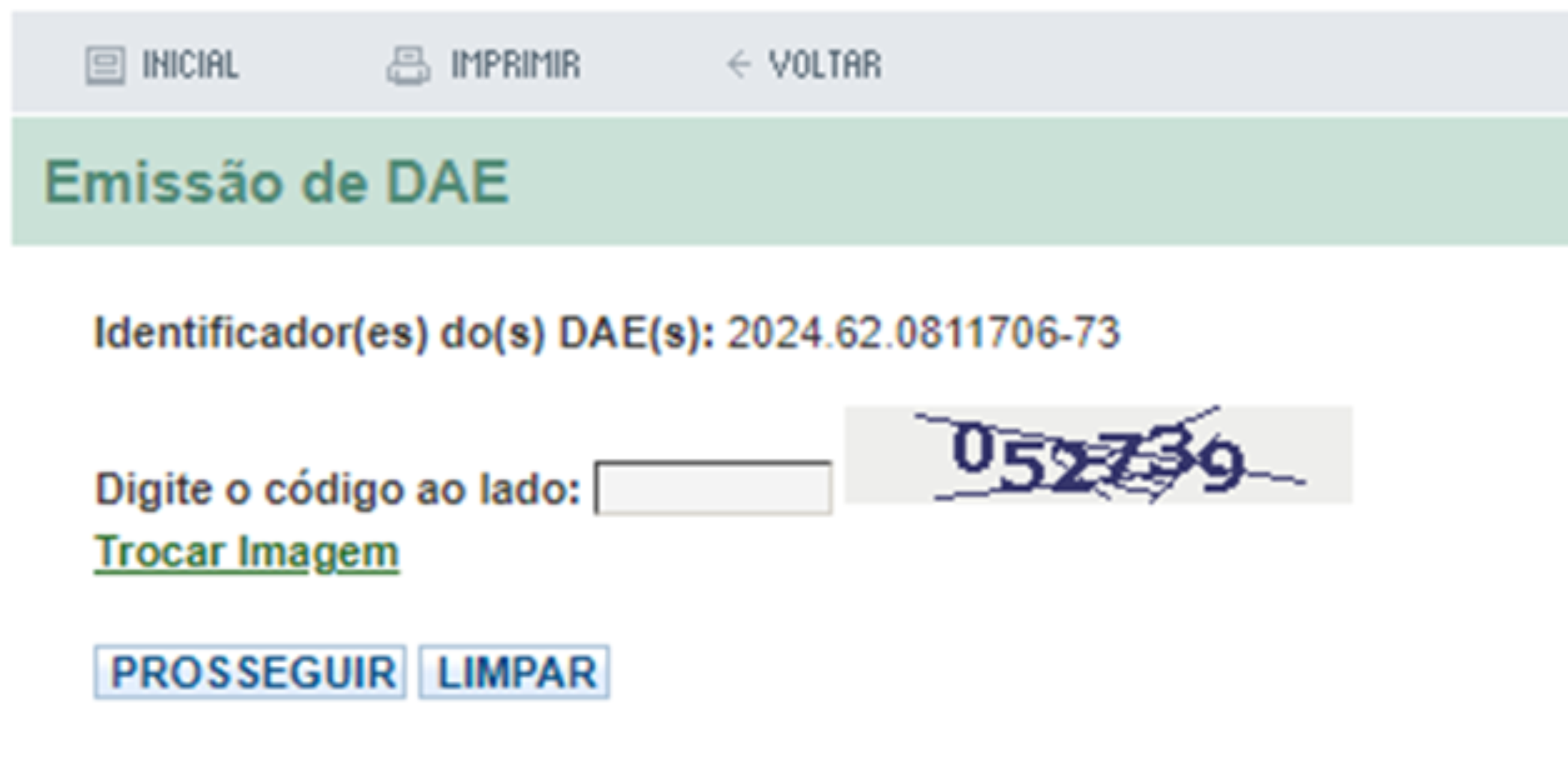
6 - Ao final, será gerado o Documento de Arrecadação, que pode ser pago via PIX.

Após o pagamento do DAE, em algumas horas estará liberada a opção para o registro digital.
1 - Selecione a opção do Registro Digital
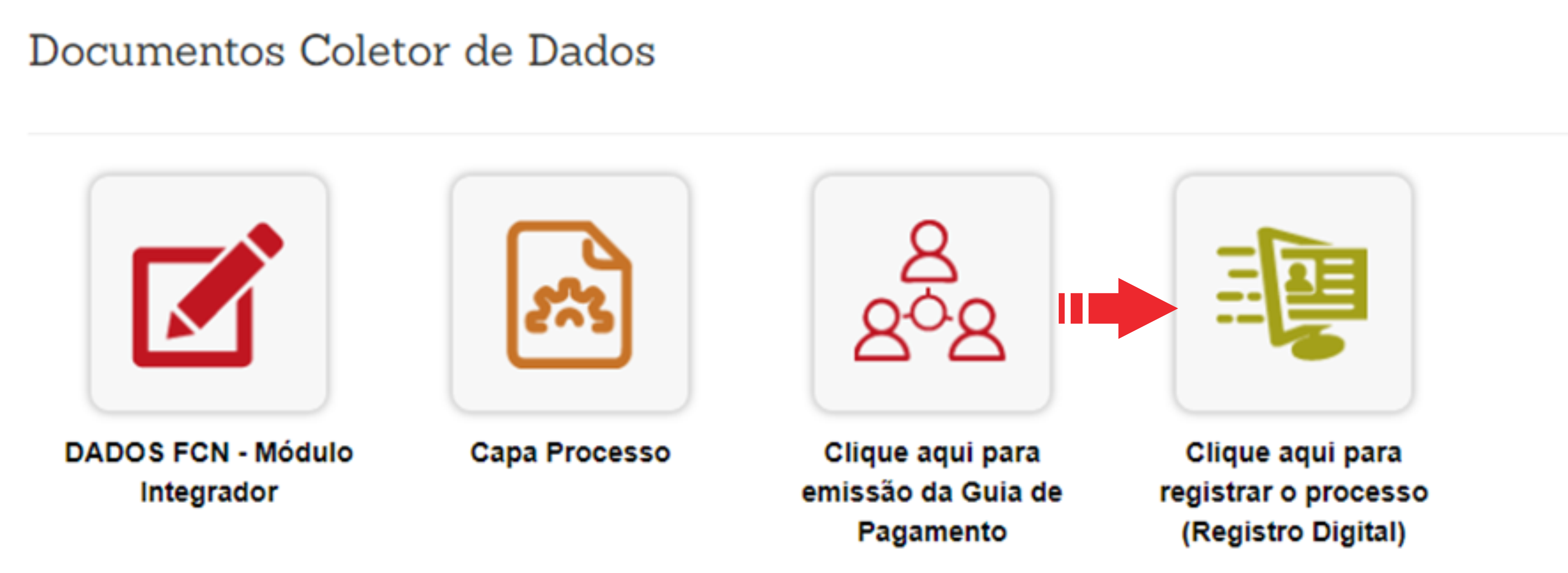
2 - Mantenha o número do protocolo preenchido e clique em Avançar
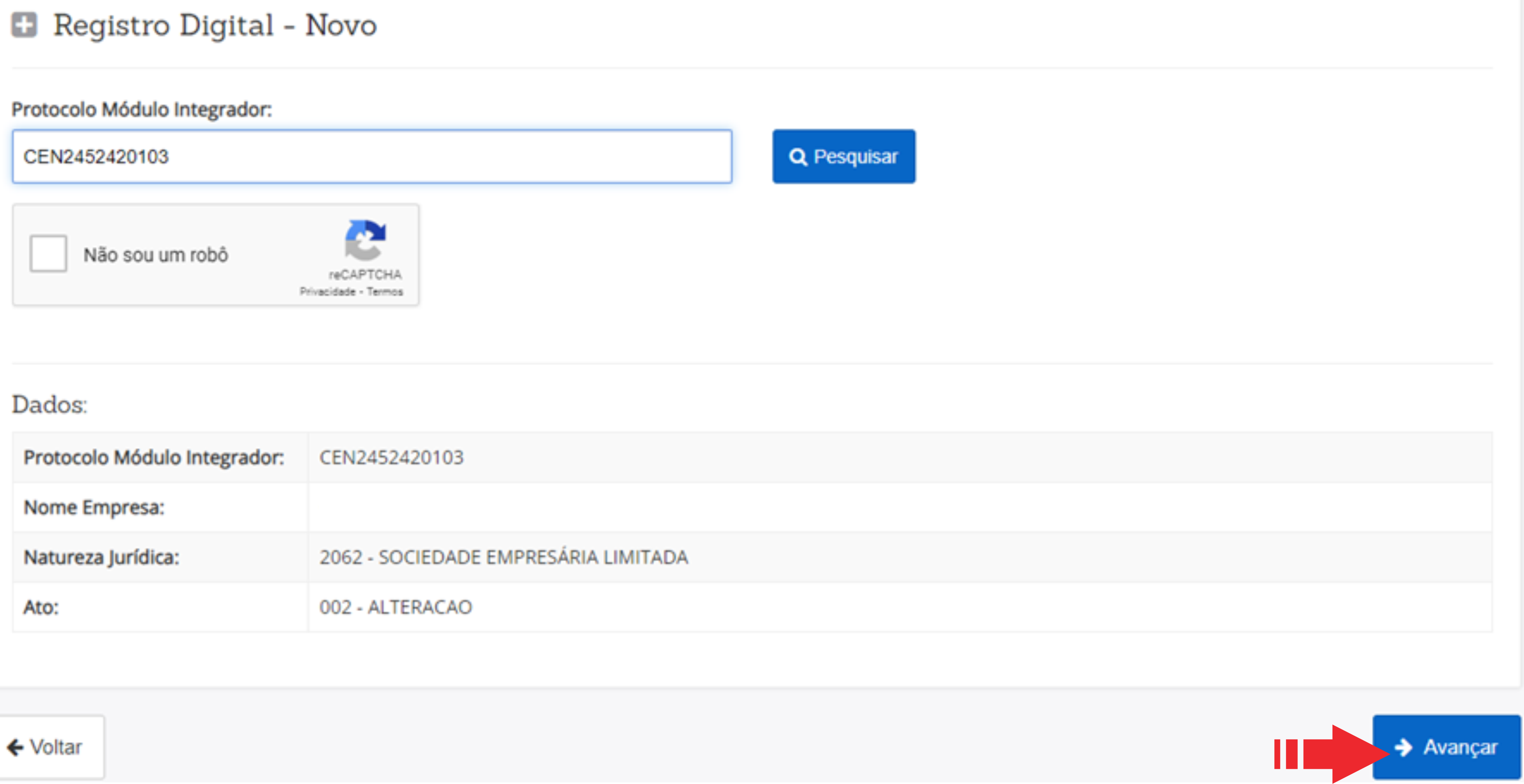
3 - Quando o DAE gerado estiver com o pagamento processado, seu número aparecerá automaticamente. Após isso, clique em Avanaçar.
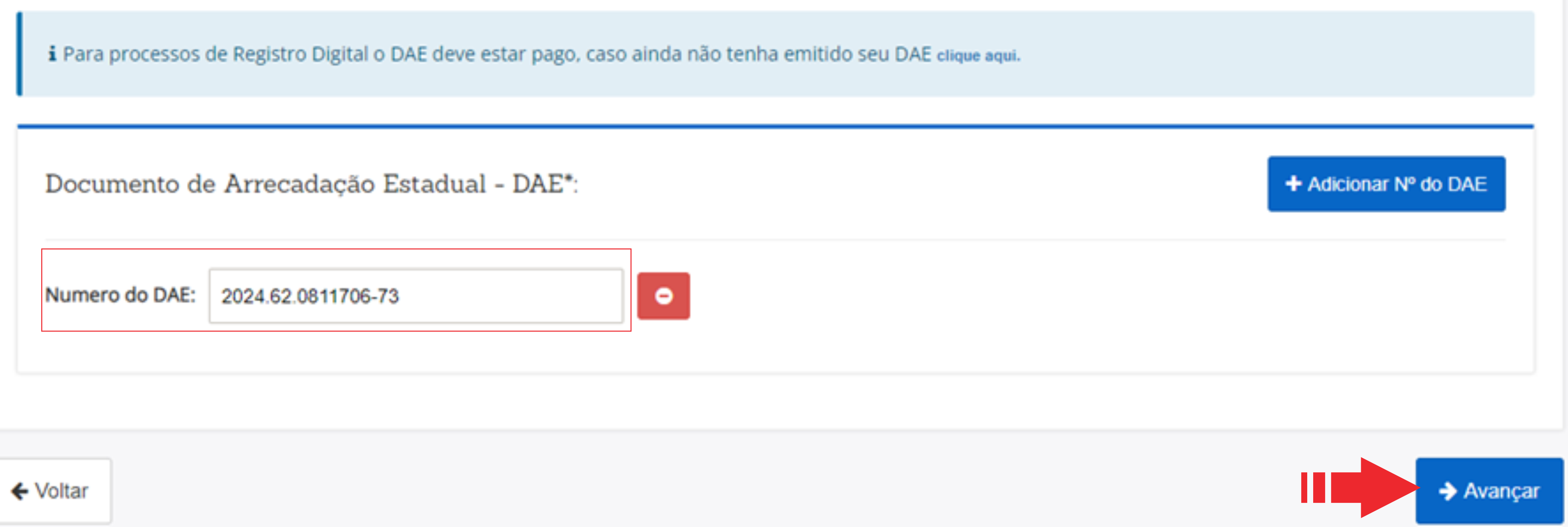
4 - Mantenha a opção Não marcada, exceto se estiver utilizando procuração registrada na JUCEC. Em seguida, clique em Avançar
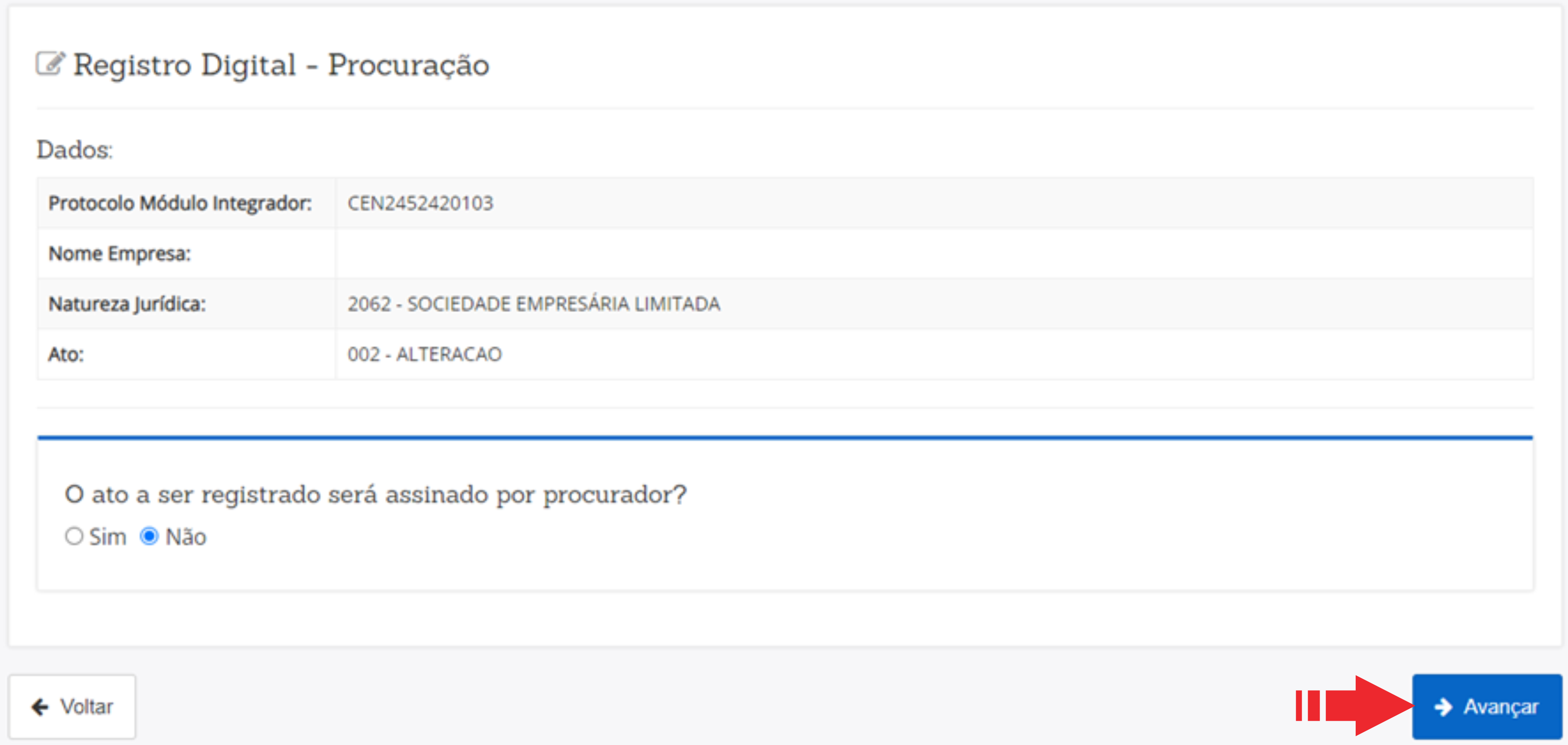
5 - Devem ser adicionados assinantes a todos os documentos. A recomendação é a de que esta opção seja utilizada após inserir o documento principal (aditivo).
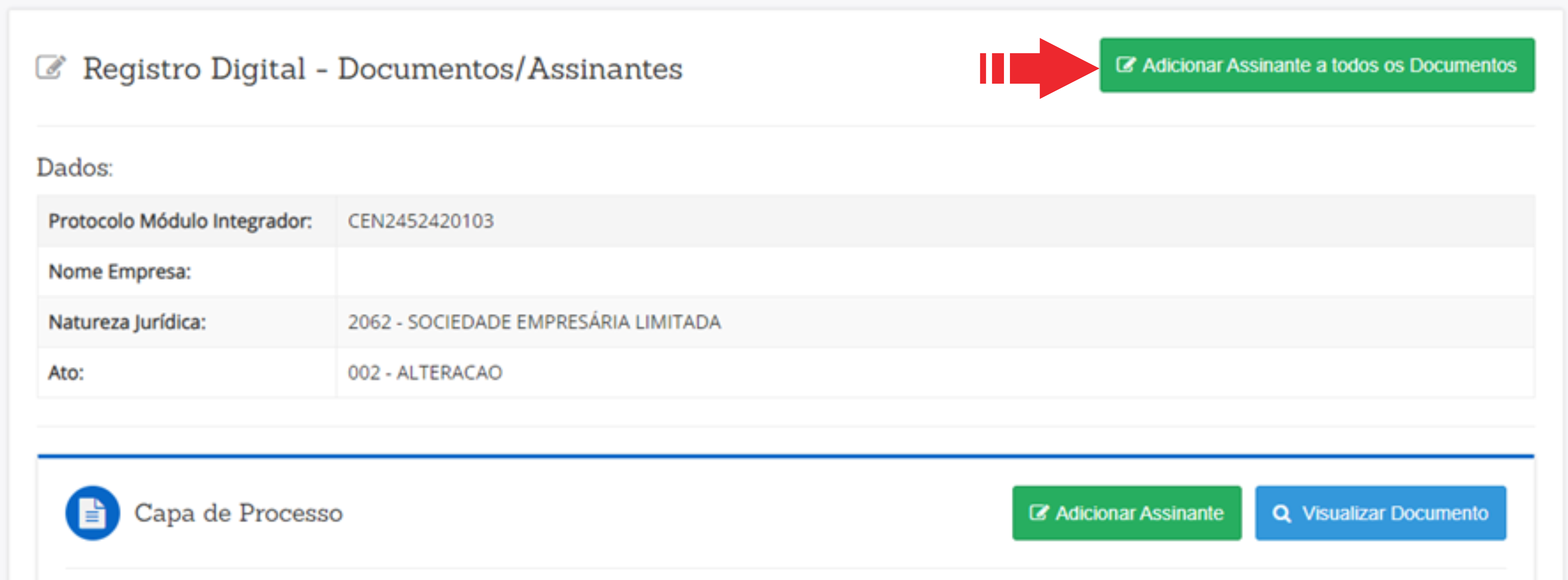
6 - Os signatários inseridos no QSA estarão elencados. Confira as informações e cloque no botão adicionar de cada um deles
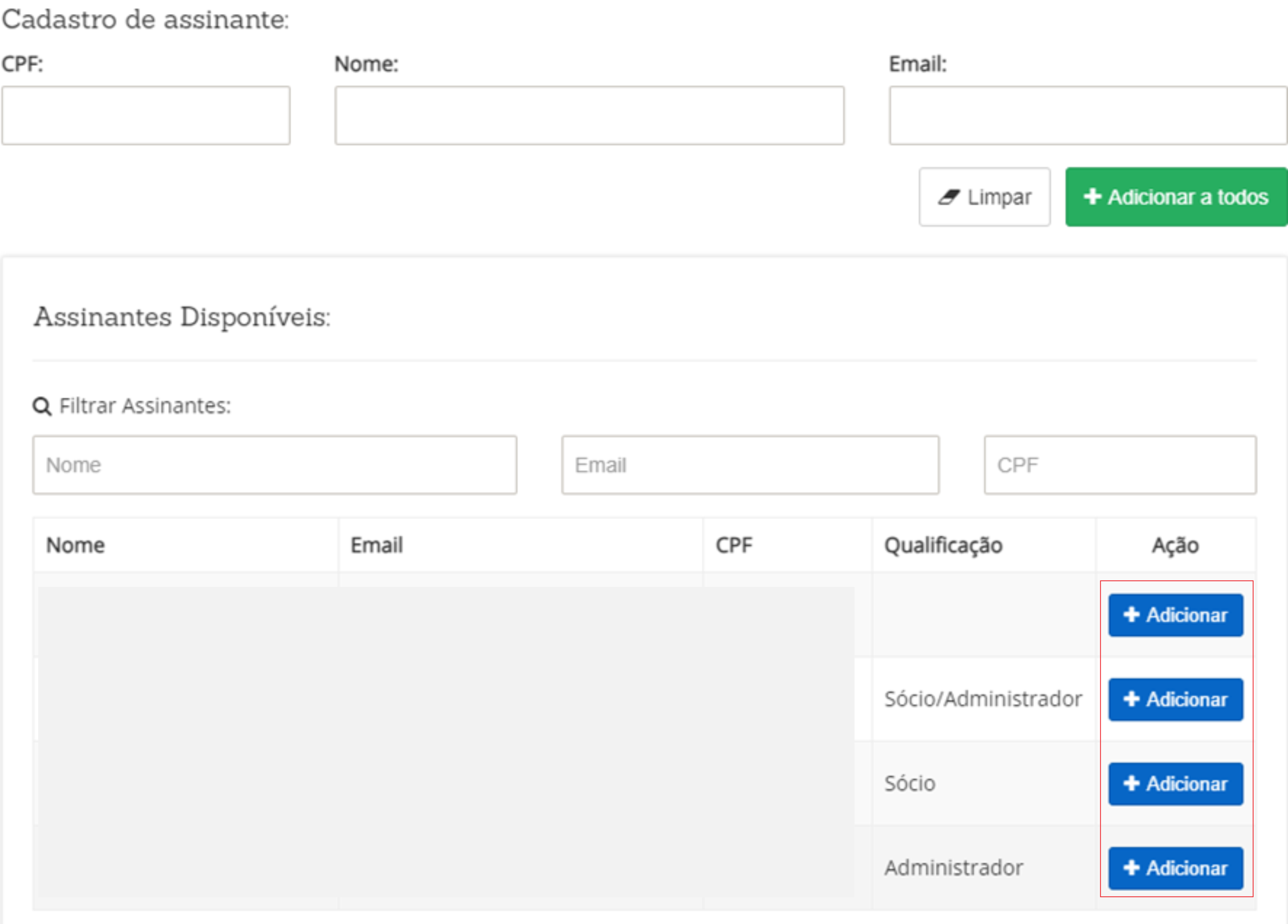
7 - Mais abaixo da página, aparecerá a opção de Adicionar Arquivo no Documento Principal (Aditivo). Clique Aqui e confira nossos modelos de documentos.
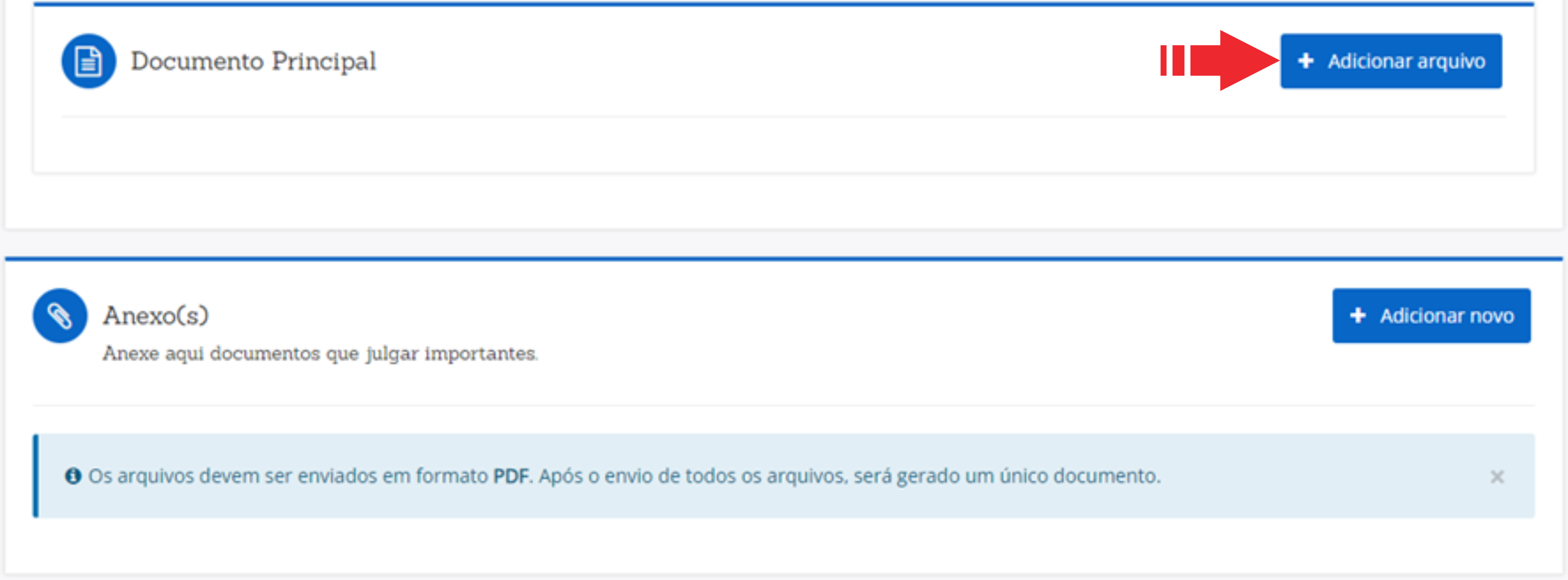
8 - Caso precise comprovar autenticidade de algum anexo, clique em Cadatrar Declaração e preenhca os dados do Contador ou Advogado, que também deverá assinar o processo
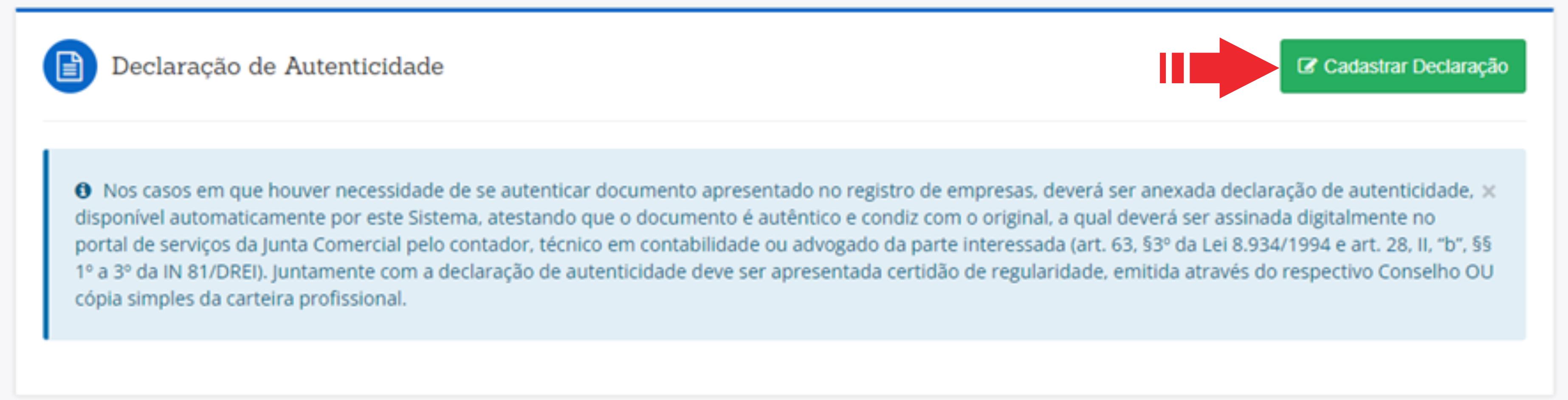
9 - Ao final, clique em Avançar
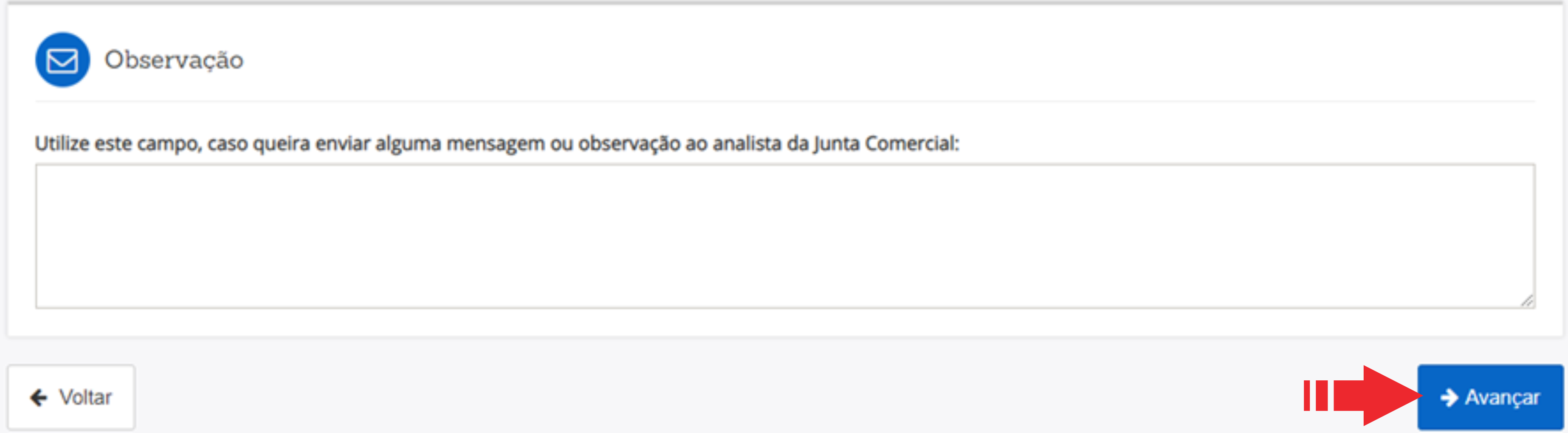
10 - Caso o login tenha sido realizado por algum assinante, este já pode clicar em Assianar Documento. Para os demais, clique em copiar para a área de transferência e solicite que a assinatura seja feita por meio do acesso do Gov.Br. Em seguida, após todos assinarem, clique em Enviar para a JUCEC.